Helppo ja nopea Android Root -opas

Kun olet roottannut Android-puhelimesi, sinulla on täydet järjestelmän käyttöoikeudet ja voit suorittaa monenlaisia sovelluksia, jotka vaativat root-oikeudet.
Monet ihmiset ajattelevat, että heidän Samsung-puhelimensa akku ei enää riitä vastaamaan päivittäisiin tarpeisiin. Mutta näiden unohdettujen asetusten poistamisen jälkeen akku voi helposti kestää koko päivän.
8. Aina päällä oleva näyttö
Jonkin aikaa ihmiset luulivat, että Always-On Display -tila kuluttaa lähes lainkaan akkua. Sehän on vain himmeä kello mustalla taustalla, eikö niin? Mutta kun tarkistin akun käyttötilastoni, huomasin, että se kulutti akkua hiljaa muutaman prosentin tunnissa, vaikka en käyttänyt puhelintani.
Always-On Display pitää osan näytöstä valaistuna – ja prosessorin käynnissä valmiustilassa – näyttääkseen kellon, ilmoitukset ja akun tilan. Tästä on hyötyä, jos vilkuilet jatkuvasti puhelintasi, kun se on pöydälläsi tai jossain muualla. Mutta monille ihmisille se ei ole jatkuvan akun tyhjentymisen arvoista, joten he sammuttavat sen.
Jos haluat tehdä saman, avaa Asetukset , napauta Lukitusnäyttö ja AOD ja valitse sitten Always On Display . Täältä voit poistaa ominaisuuden käytöstä.
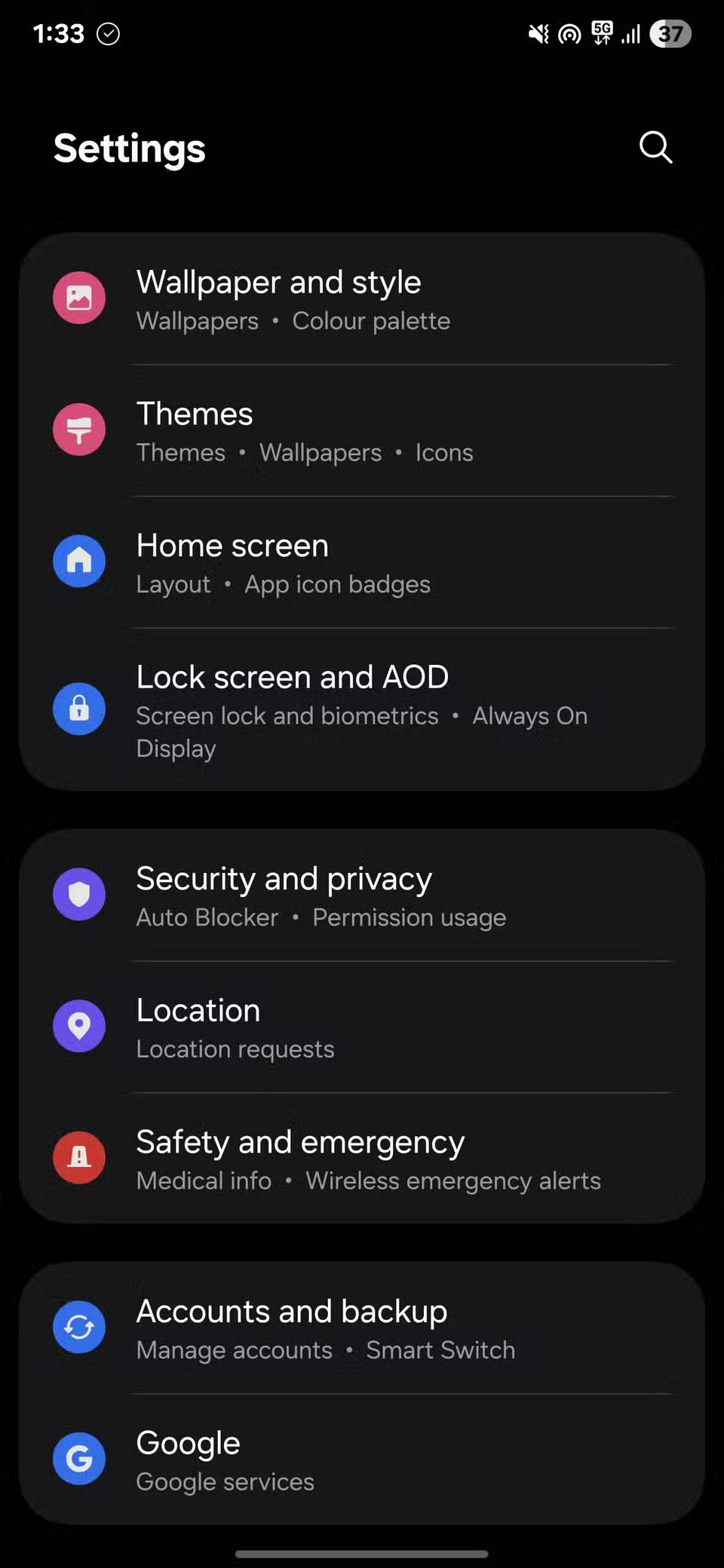
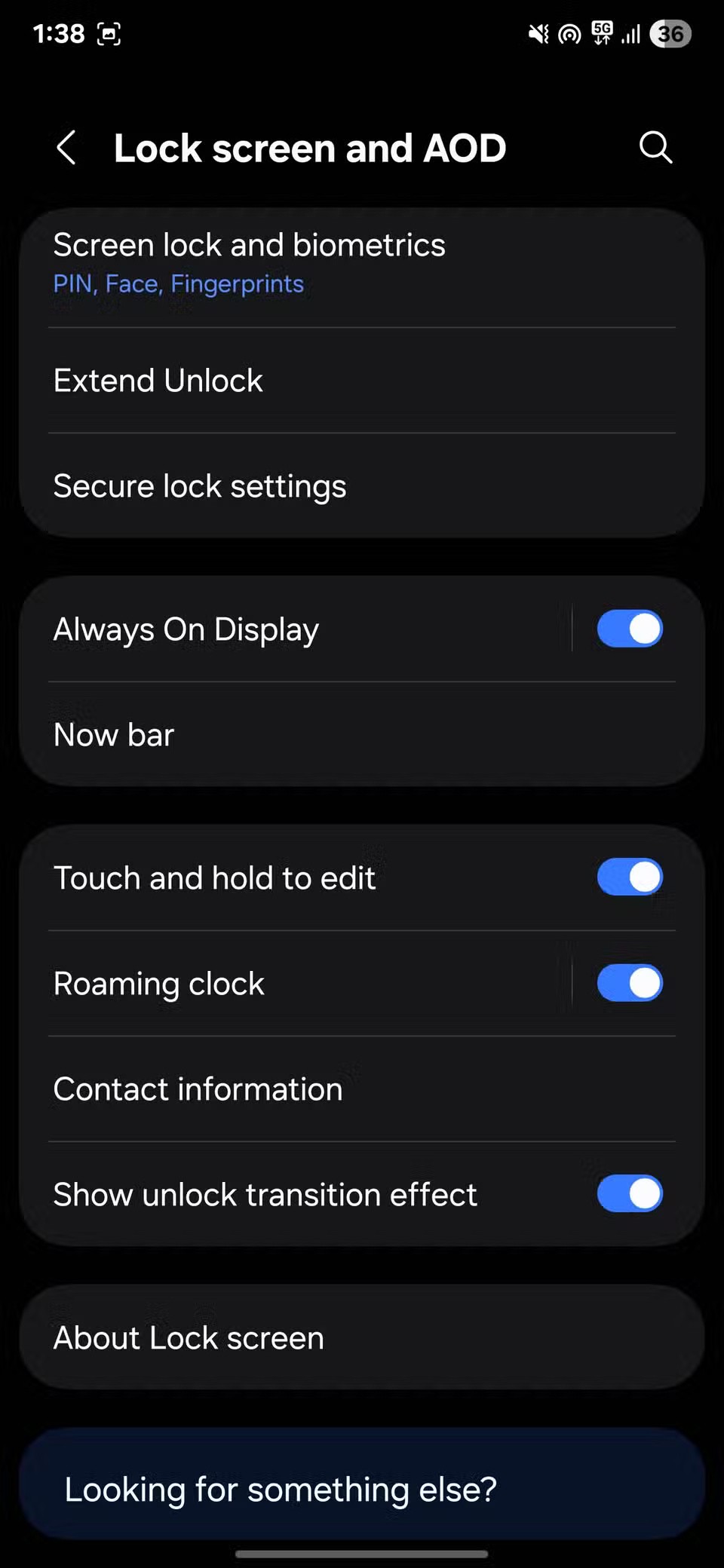
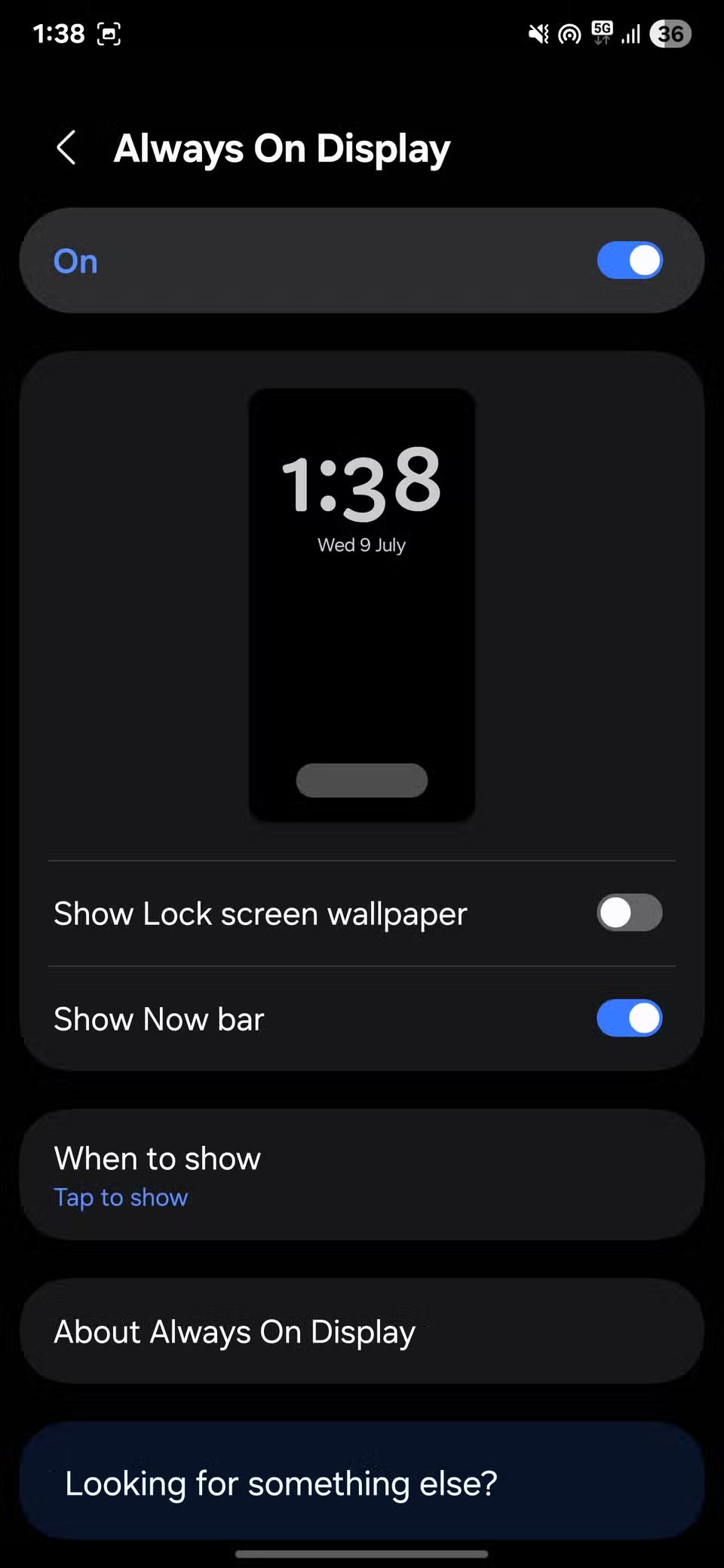
7. RAM-muistia ja muuta
Voit poistaa RAM Plus -muistin käytöstä avaamalla Asetukset , vierittämällä alas Laitehuolto-kohtaan ja napauttamalla sitten Muisti . Tässä näet RAM Plus -muistin alareunassa. Napauttamalla sitä voit poistaa sen käytöstä kokonaan tai pienentää sen kokoa.
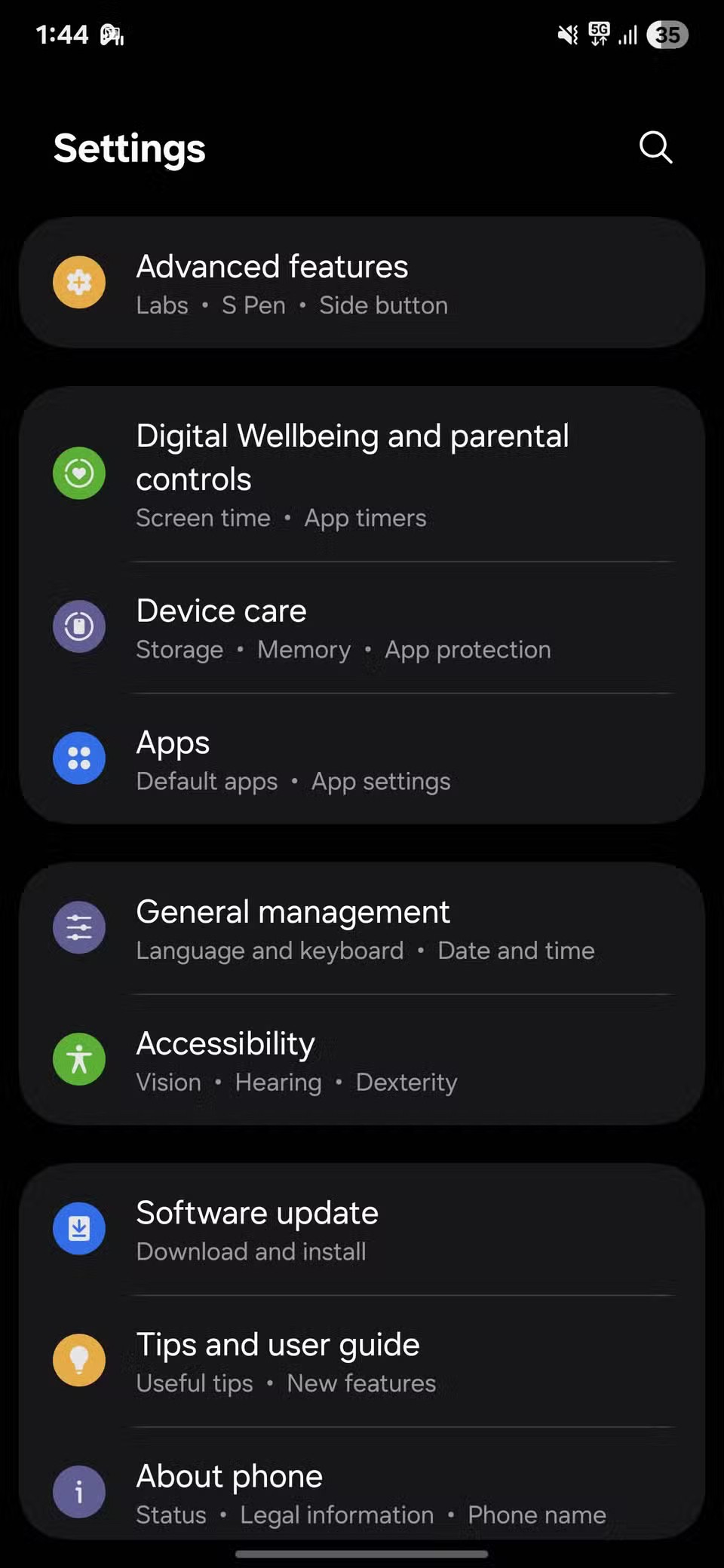
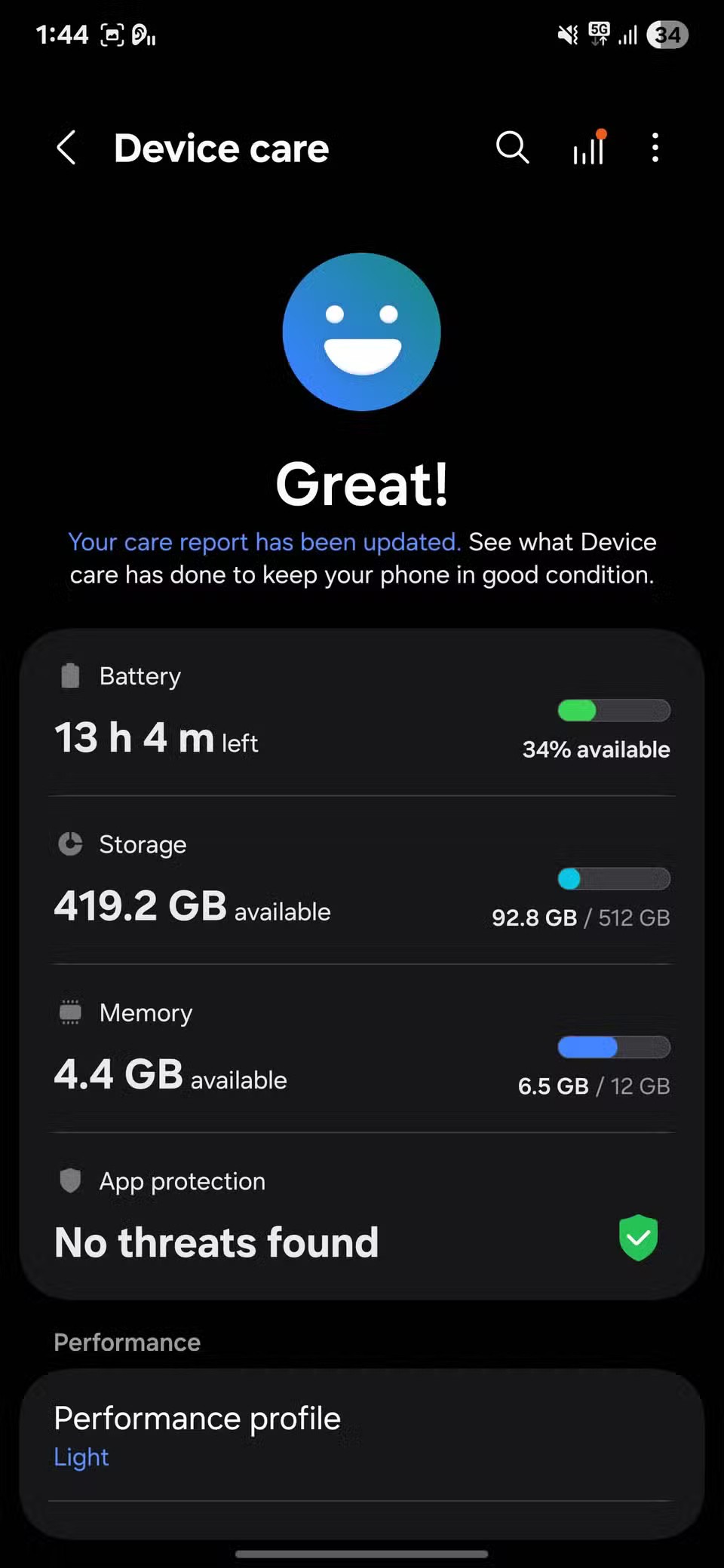
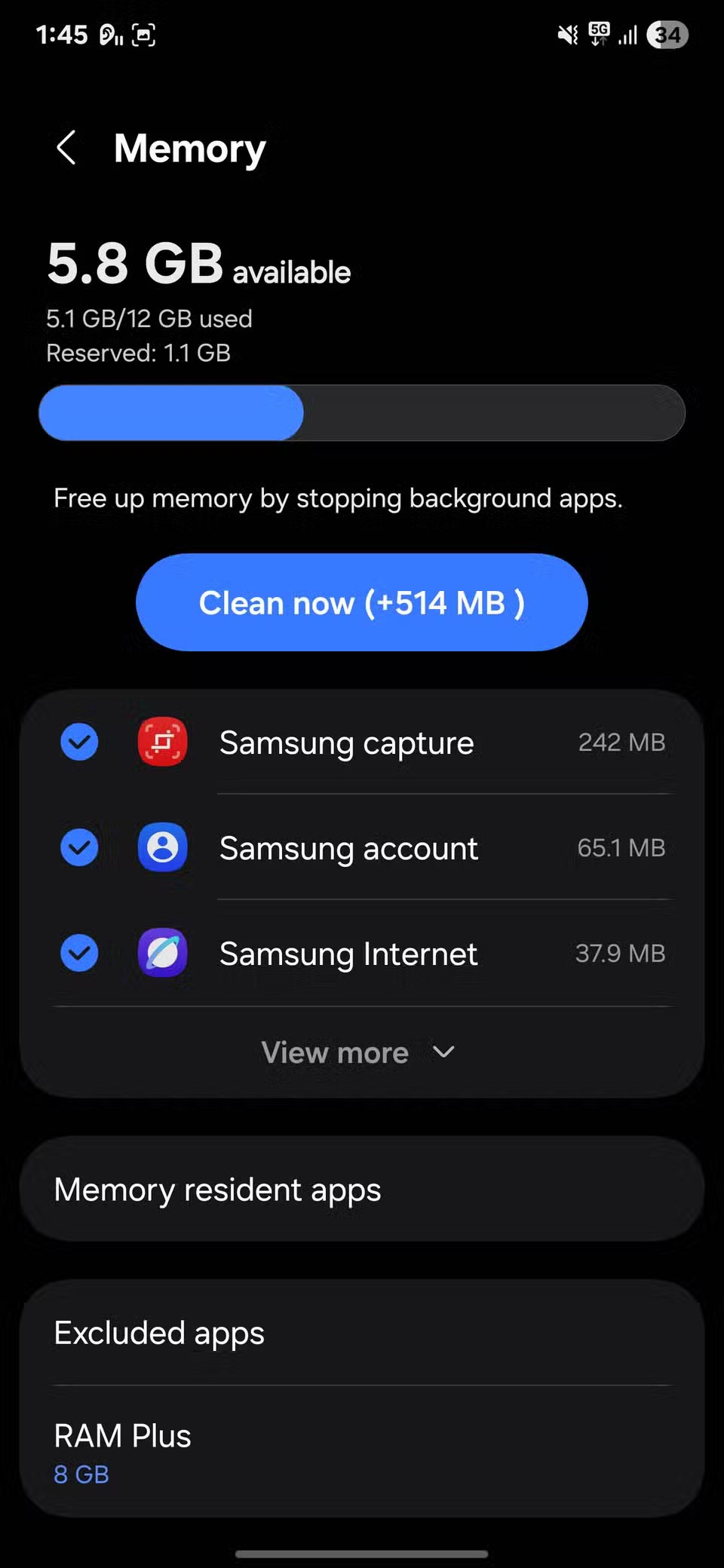
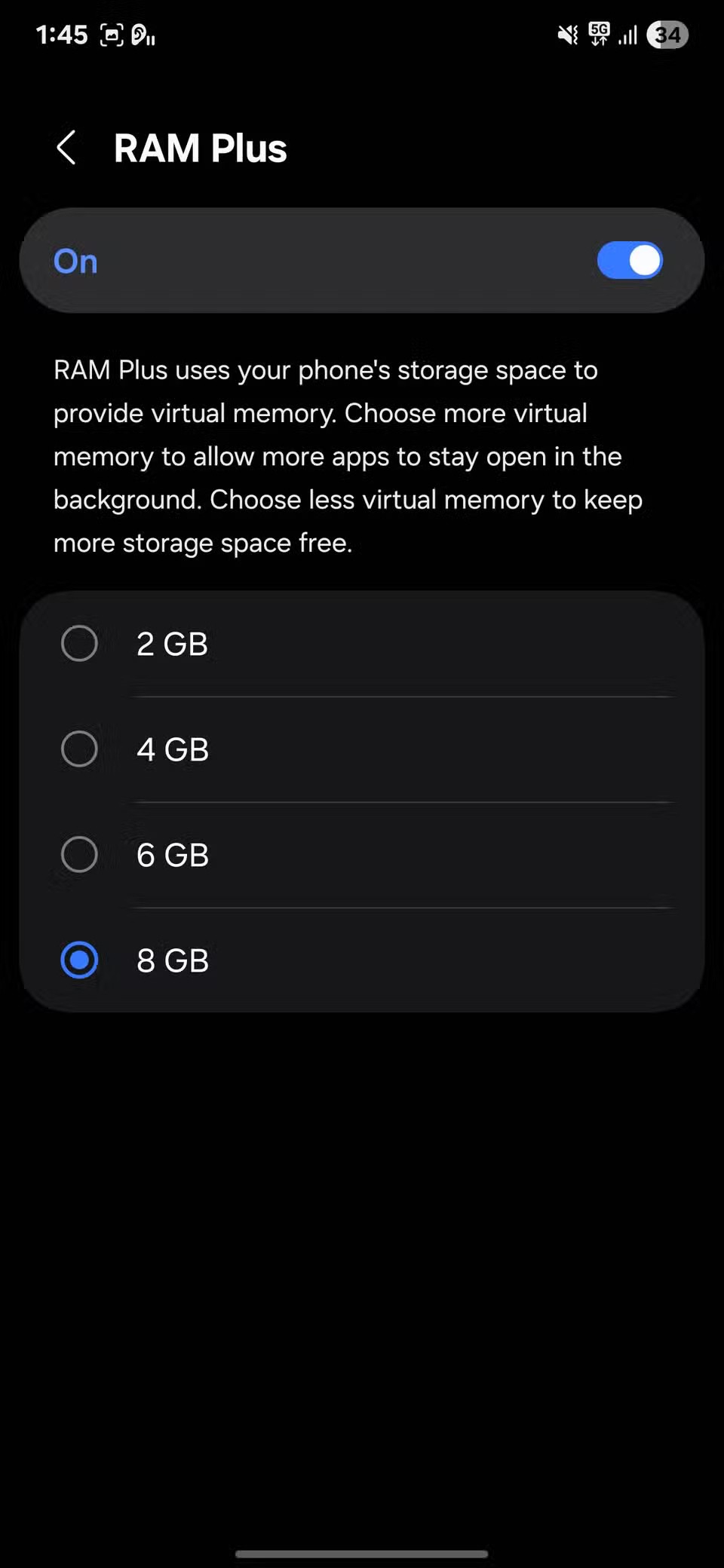
RAM Plus -muistin poistaminen käytöstä ei poista mitään tietoja, etkä todennäköisesti huomaa eroa jokapäiväisessä käytössä. Se voi kuitenkin vähentää laitteen taustakuormitusta ja auttaa säästämään akkua hieman enemmän joka päivä, varsinkin jos et tarvitse ylimääräistä virtuaalista RAM-muistia.
6. Lähellä olevien laitteiden skannaus
Jos haluat säästää akkua, poista tämä ominaisuus käytöstä. Napauta Asetukset -valikossa Yhteydet ja sitten Lisää yhteysasetuksia . Sieltä näet Lähellä olevien laitteiden skannaus -vaihtoehdon . Jos poistat tämän käytöstä, puhelimesi lopettaa lähellä olevien laitteiden skannauksen, ellet avaa kyseisiä valikoita erikseen.
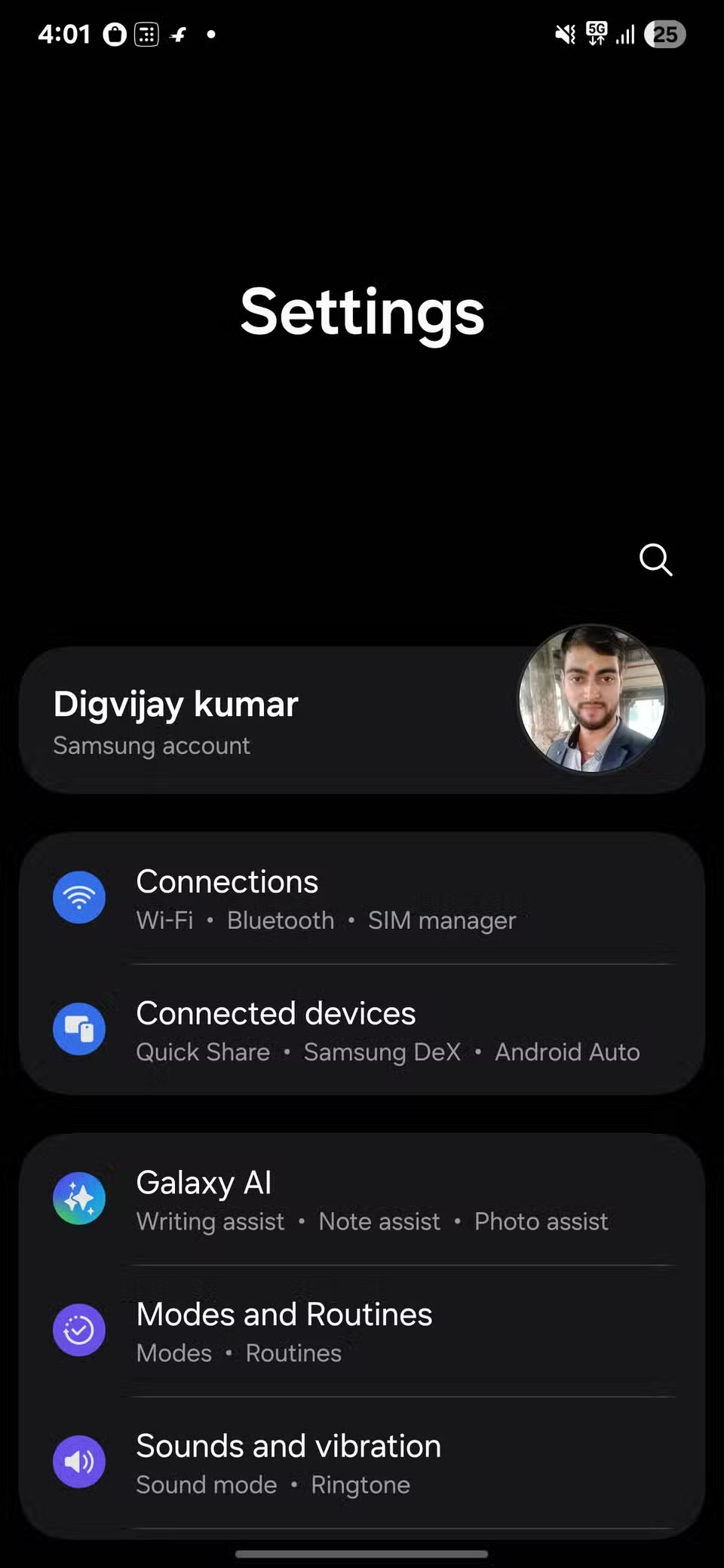
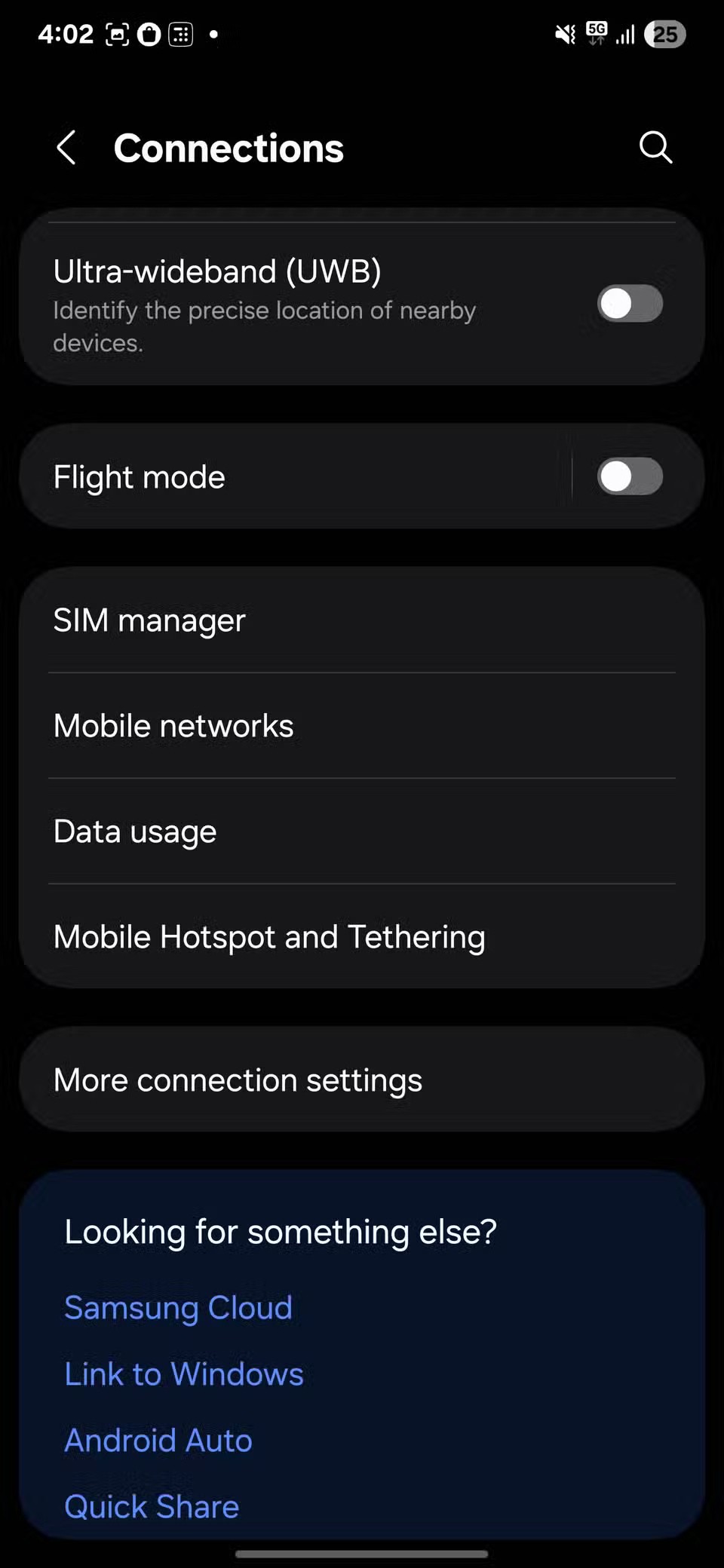
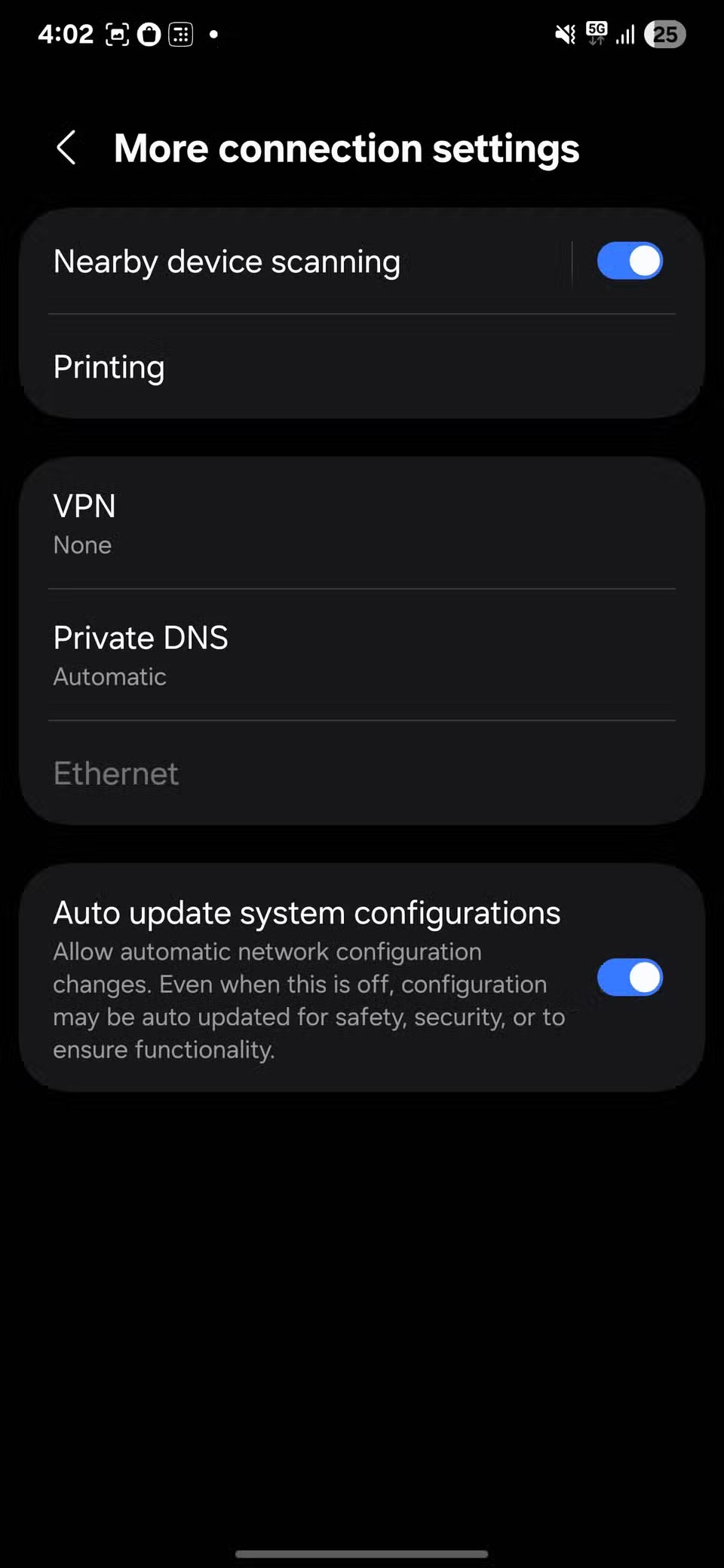
5. Herätä Bixby äänelläsi
Voit poistaa Bixbyn käytöstä, jos et koskaan käytä sitä. Lisäksi äänikomennoilla herätyksen poistaminen käytöstä voi säästää akkua menettämättä avustajaa kokonaan. Voit edelleen käyttää Bixbyä avaamalla sovelluksen manuaalisesti tai painamalla sivupainiketta aina tarvittaessa.
Voit poistaa sen käytöstä avaamalla Asetukset , vierittämällä alas kohtaan Lisäominaisuudet ja napauttamalla sitten Bixby . Valitse seuraavaksi Äänirekisteröinti ja poista Ääniaktivointi käytöstä .
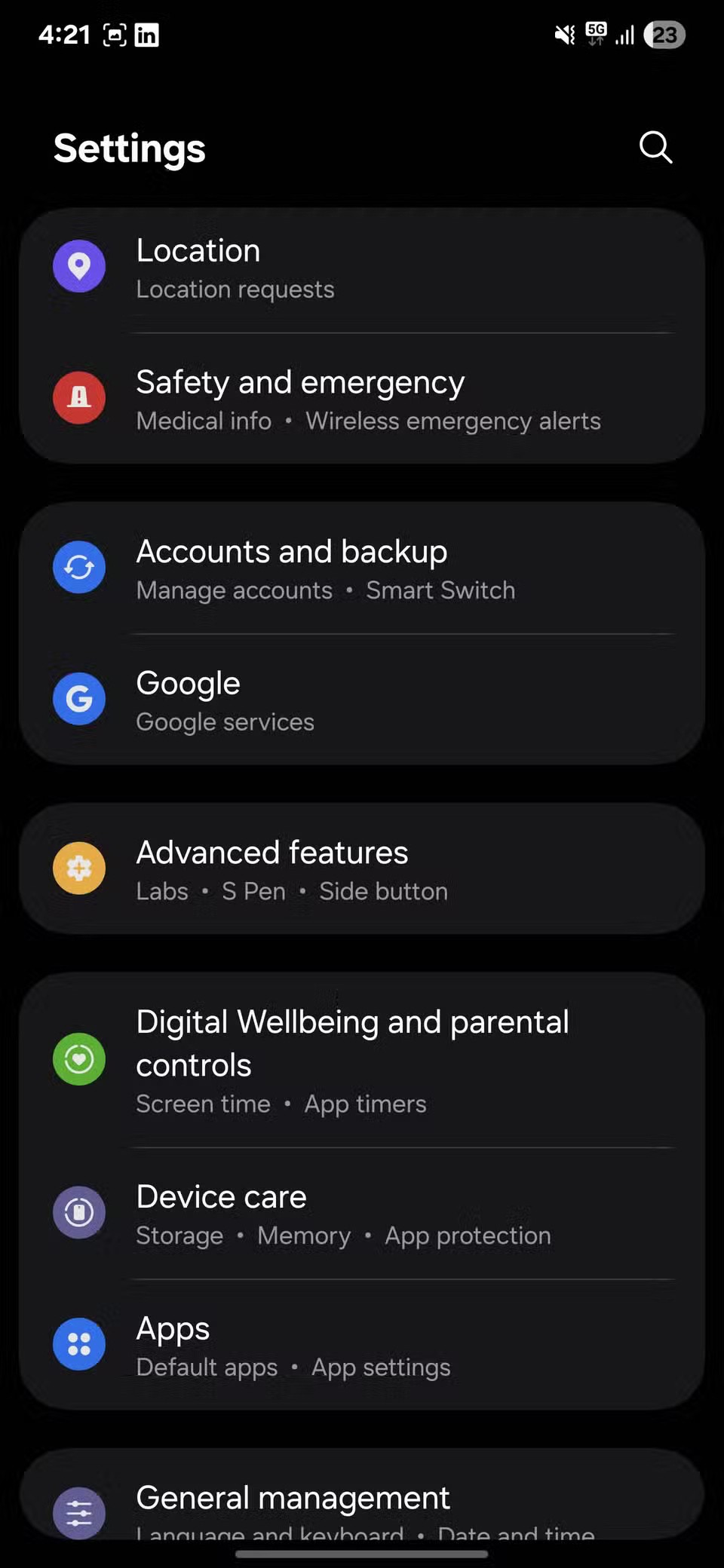
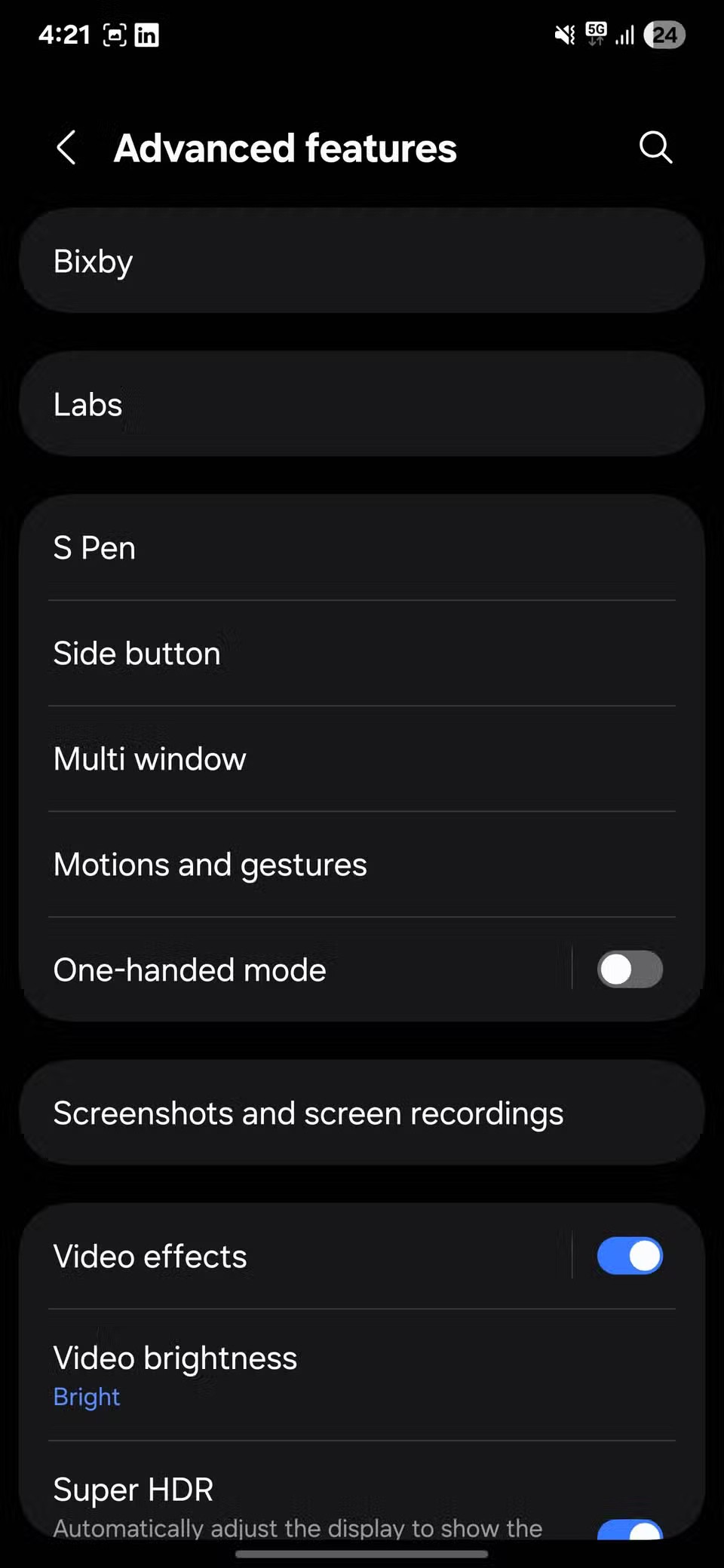
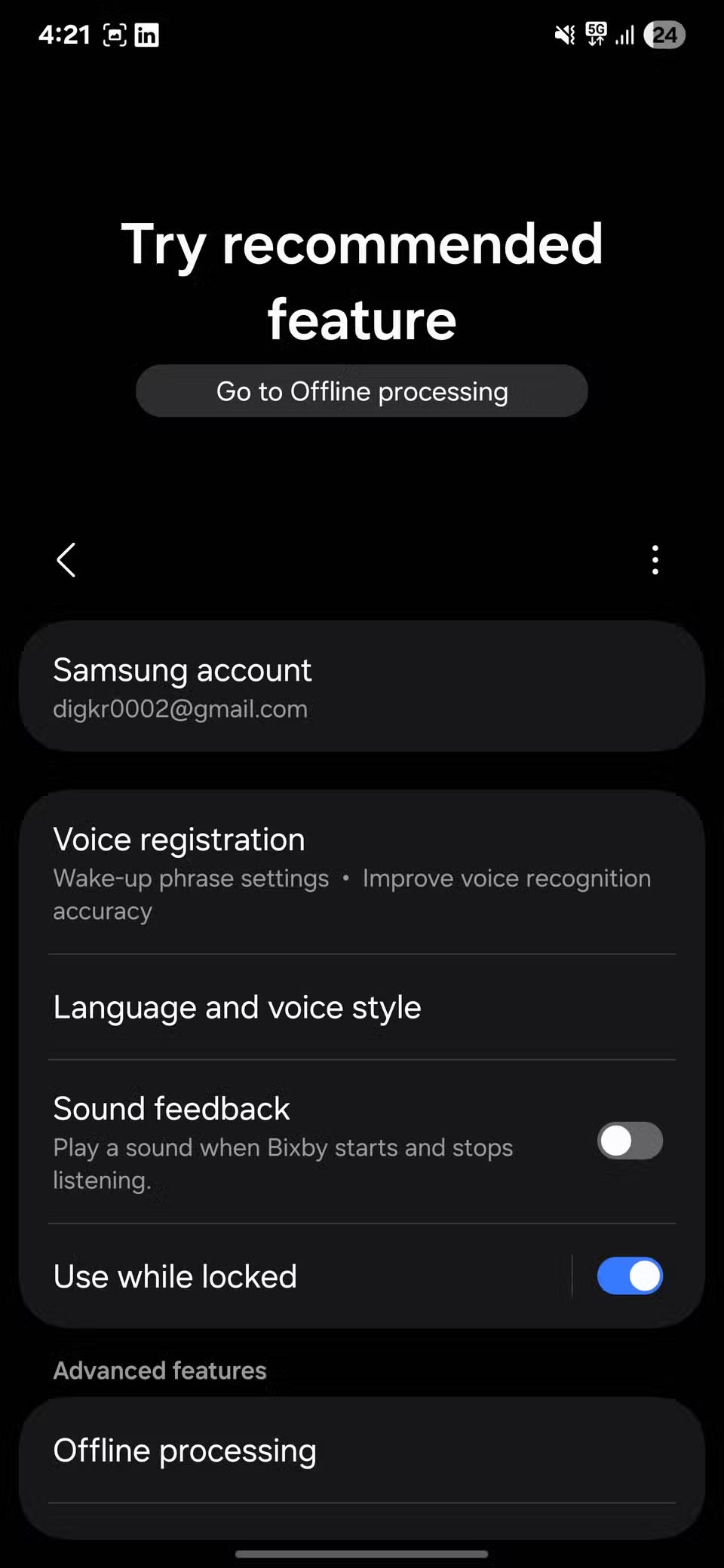
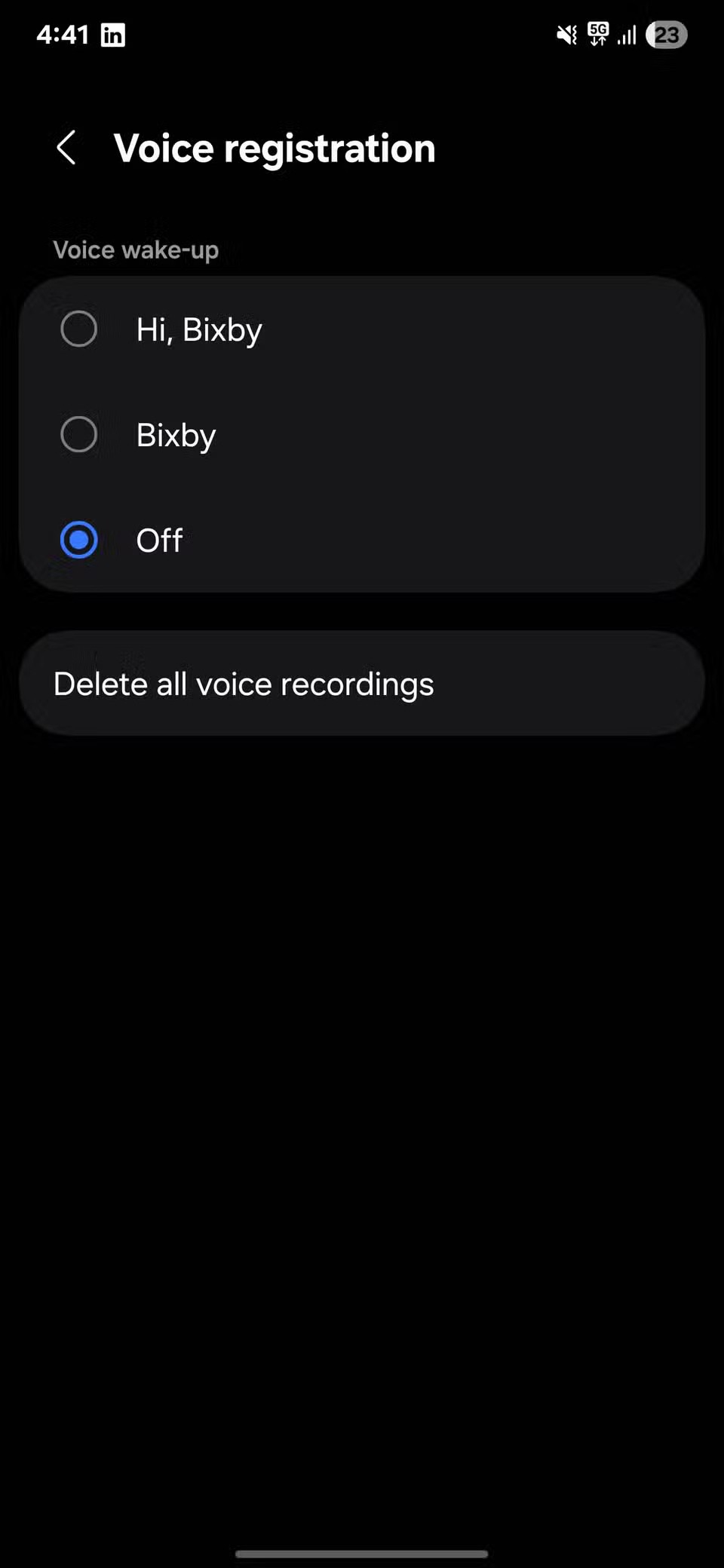
4. Pidä näyttö päällä katselun aikana (Smart Stay)
Samsungin Smart Stay -ominaisuus pitää Always-On Display -näytön päällä niin kauan kuin se havaitsee, että katsot näyttöä. Aluksi tämä kuulostaa hyvältä, koska se estää näyttöä sammumasta, kun luet tai katsot jotain, ilman että sinun tarvitsee jatkuvasti napauttaa näyttöä pitääksesi sen päällä.
Tätä varten puhelimesi etukamera kuitenkin skannaa silmiäsi, mikä kuluttaa ylimääräistä akkua. Ja jos näytön aikakatkaisun arvo on pitkä (kuten 5 minuuttia), Smart Stay voi pitää näyttösi päällä vielä pidempään.
Voit poistaa tämän ominaisuuden käytöstä siirtymällä asetuksiin ja napauttamalla Näyttö . Siirry sitten kohtaan Näytön aikakatkaisu ja etsi vaihtoehto Pidä näyttö päällä katselun aikana . Poista tämä käytöstä, jos haluat estää puhelintasi käyttämästä kameraa jatkuvasti kasvojesi seuraamiseen.
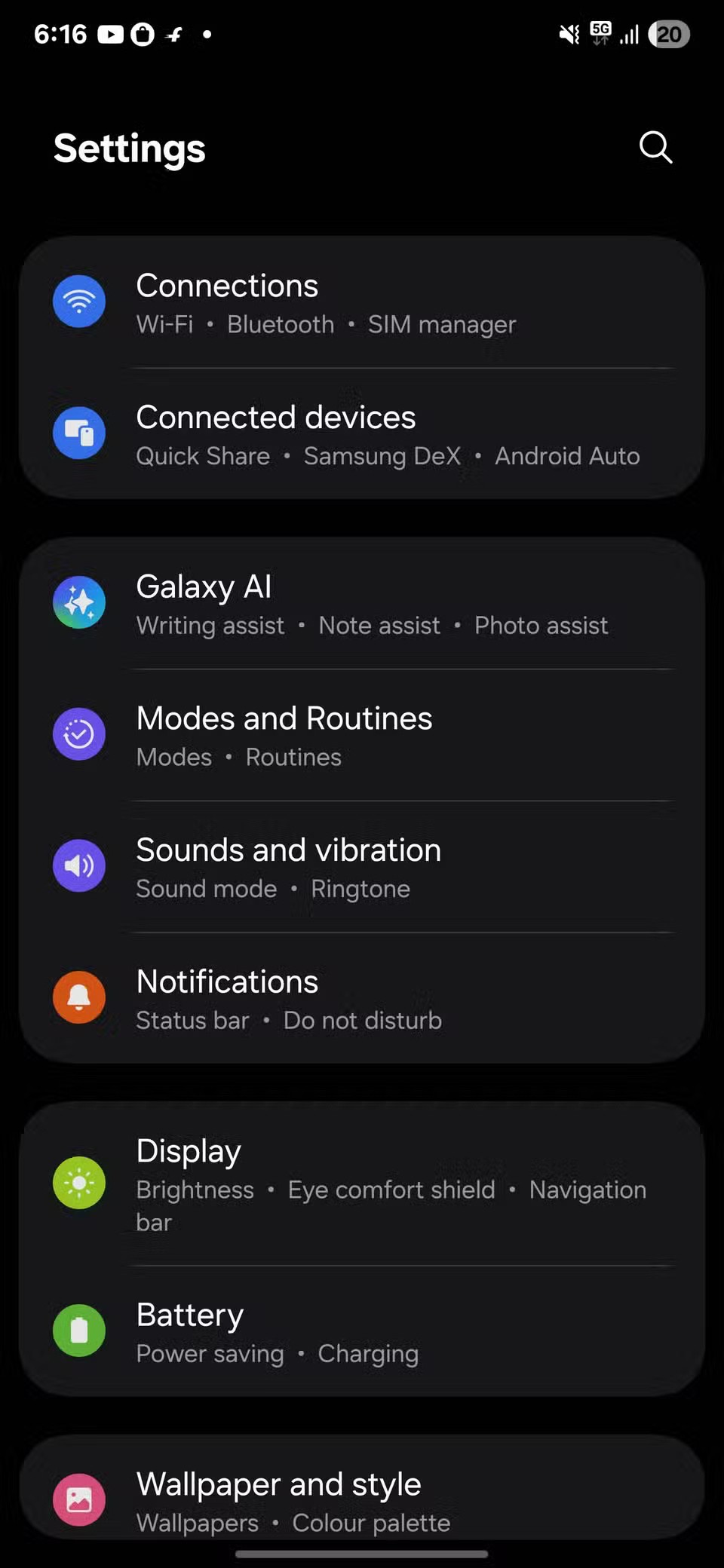
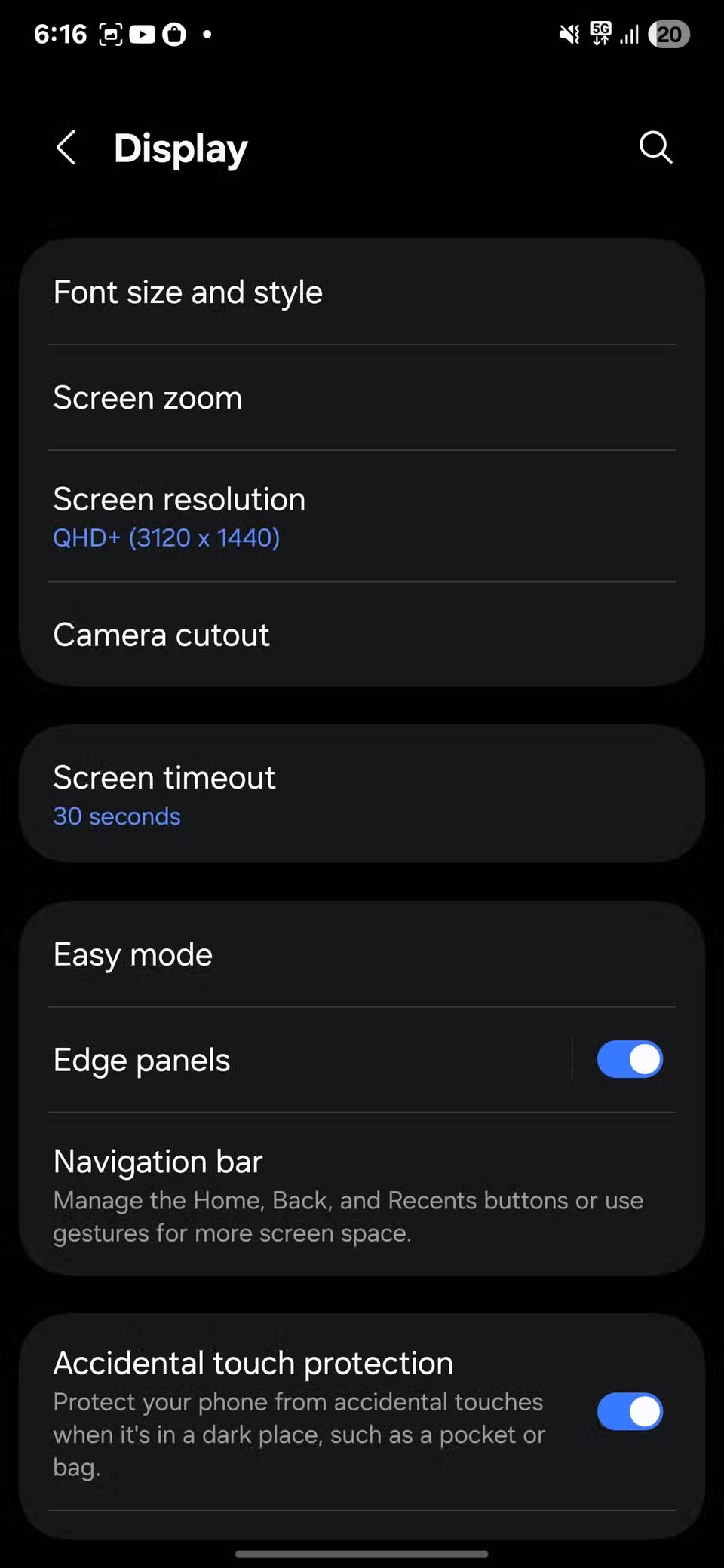
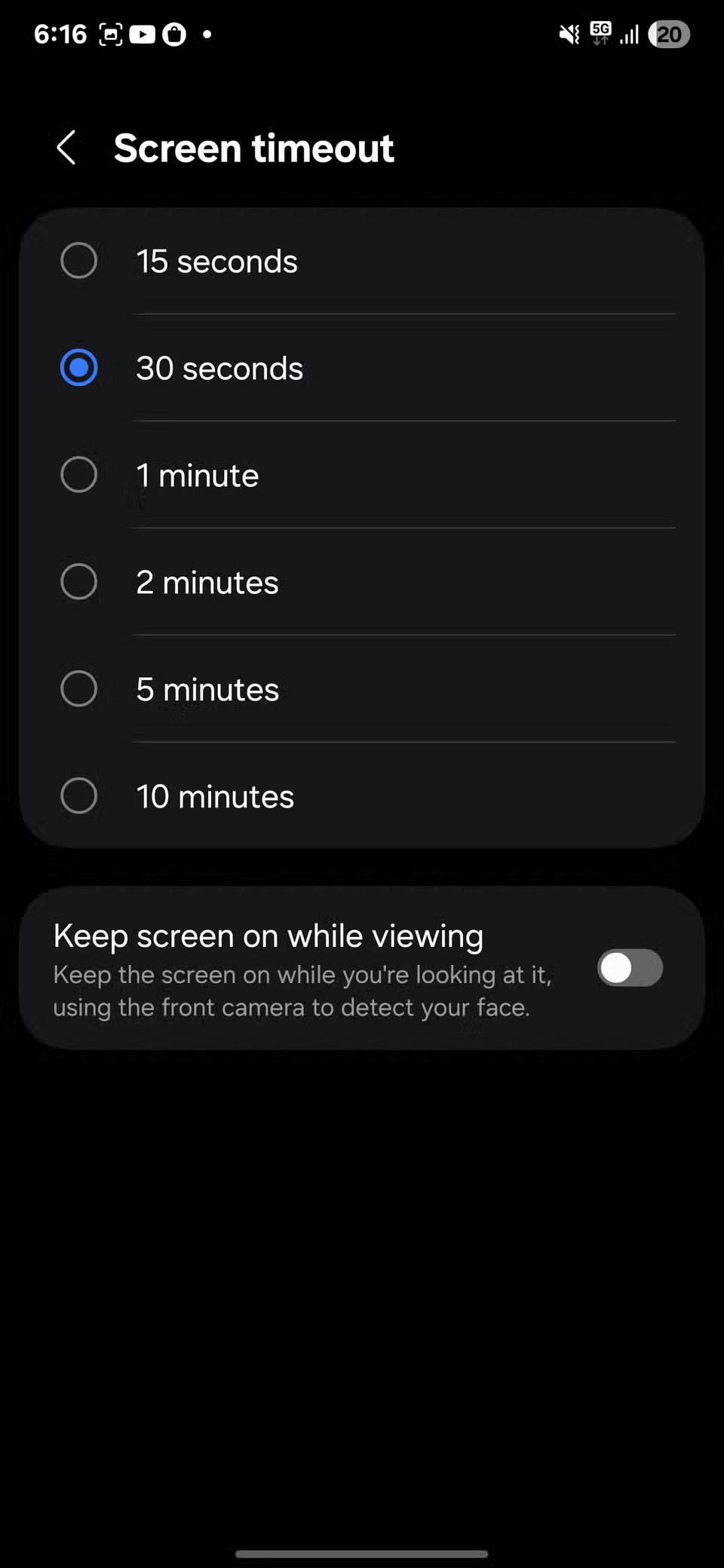
3. Herää nostamalla
Nosta herättääksesi -toiminto käynnistää näytön automaattisesti, kun nostat puhelimesi. Se on kätevää, koska sinun ei tarvitse painaa mitään painikkeita nähdäksesi kellonajan tai ilmoituksia.
Jos et tarvitse tätä ominaisuutta, voit poistaa sen käytöstä. Avaa Asetukset -valikko , napauta Lisäominaisuudet ja sitten Liikkeet ja eleet . Täällä näet Herätä nostamalla -vaihtoehdon . Jos poistat tämän käytöstä, näyttö käynnistyy vain, kun painat virtapainiketta tai kaksoisnapautat näyttöä (jos tämä asetus on käytössä).
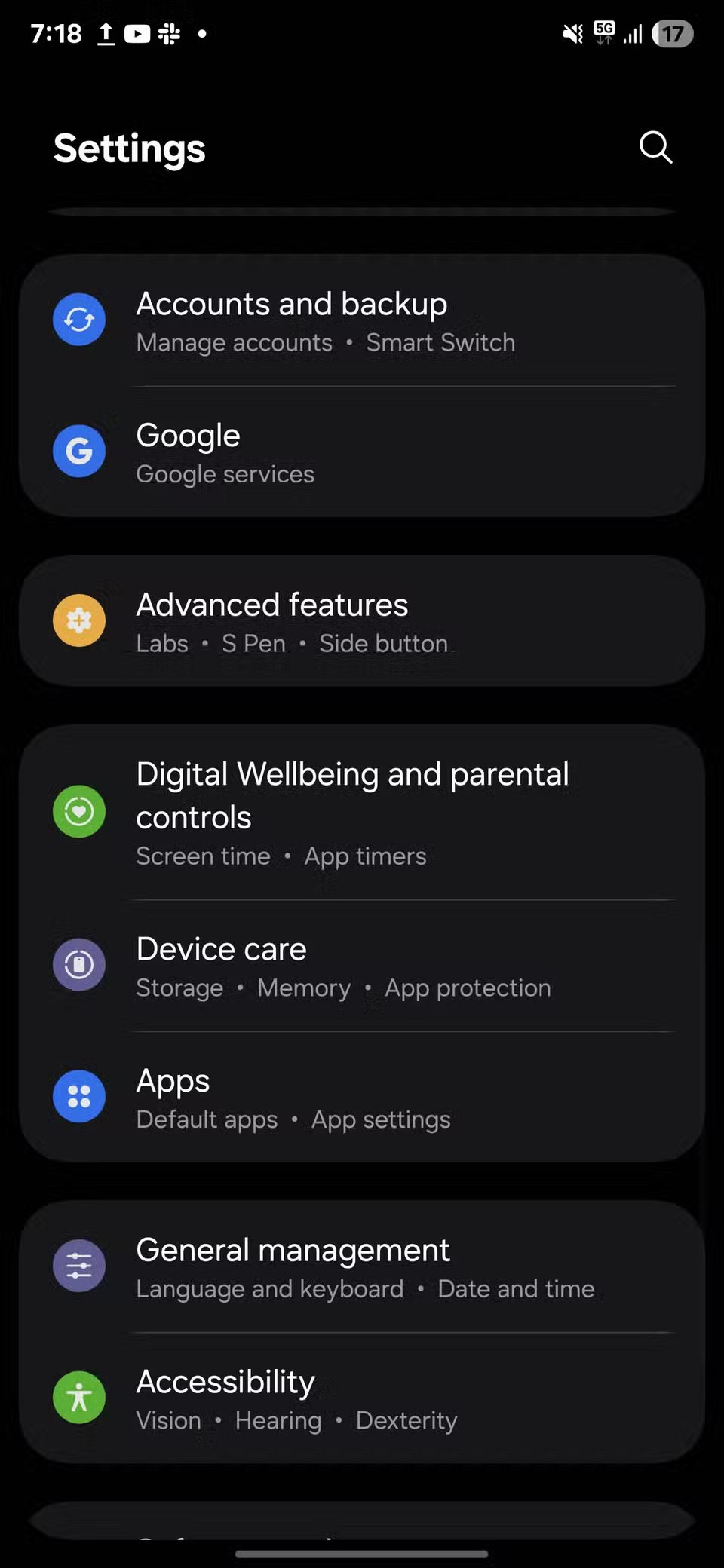

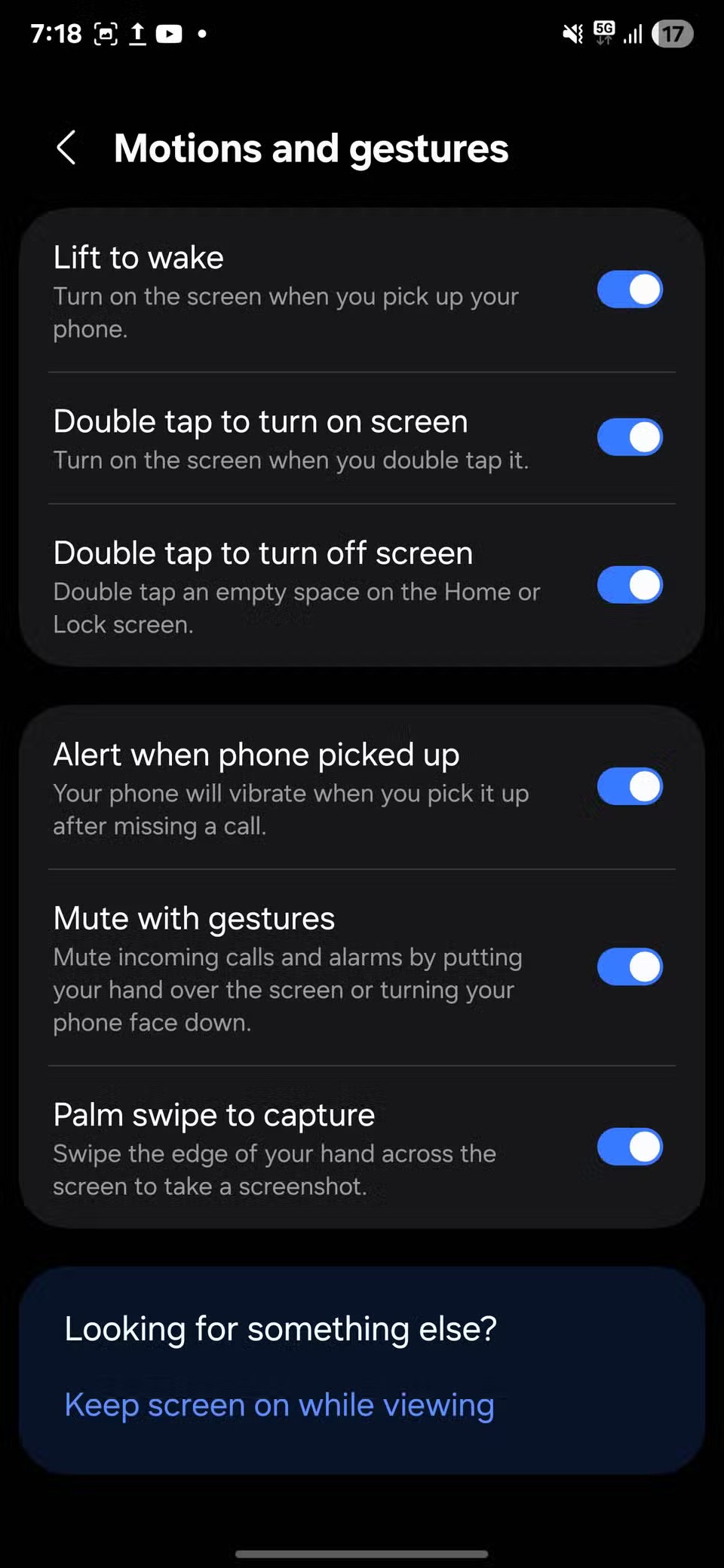
2. Dynaaminen lukitusnäyttö
Voit poistaa tämän ominaisuuden käytöstä avaamalla Asetukset , napauttamalla Taustakuva ja tyyli ja valitsemalla sitten Vaihda taustakuvia . Vieritä alas Taustakuvapalvelut-kohtaan ja valitse Ei mitään . Tämä estää puhelintasi lataamasta uusia kuvia taustalla.
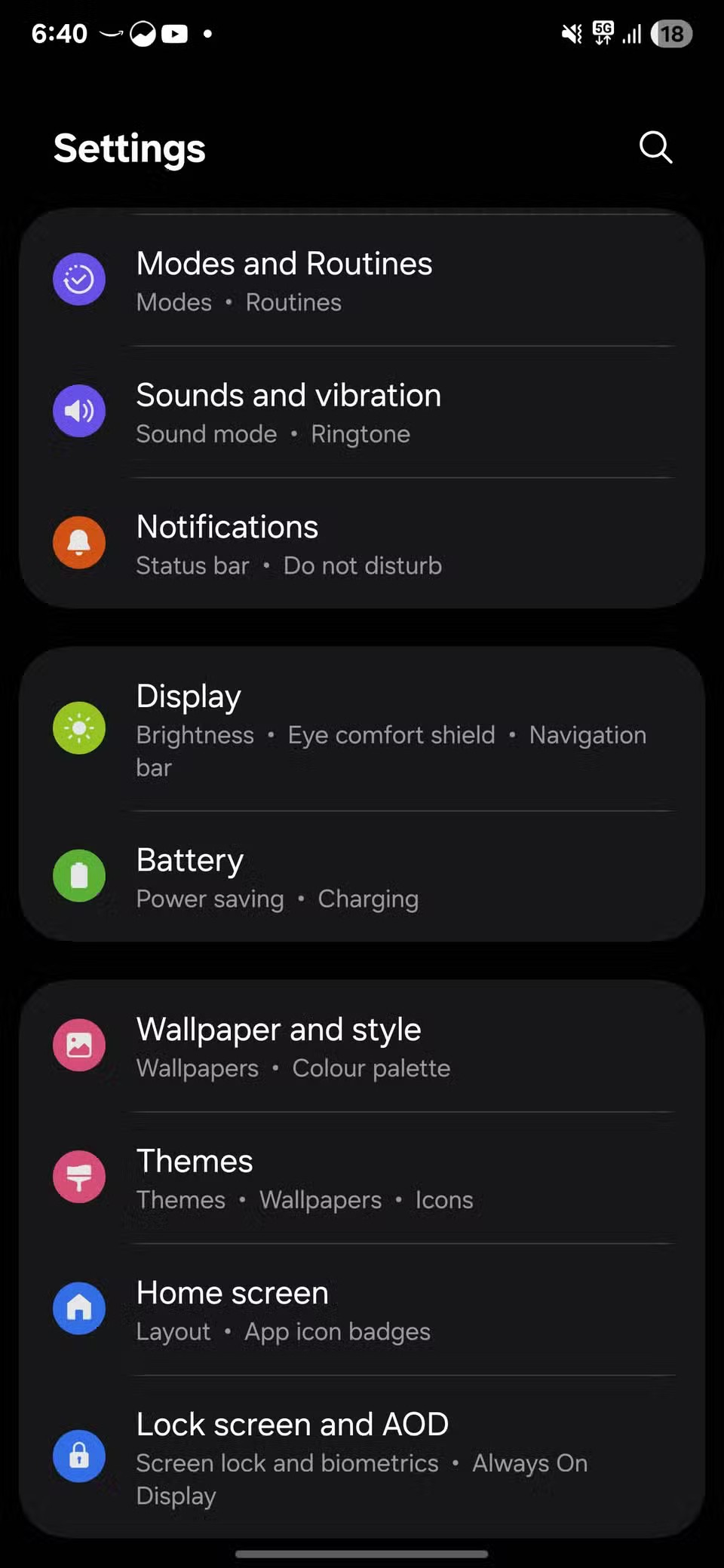
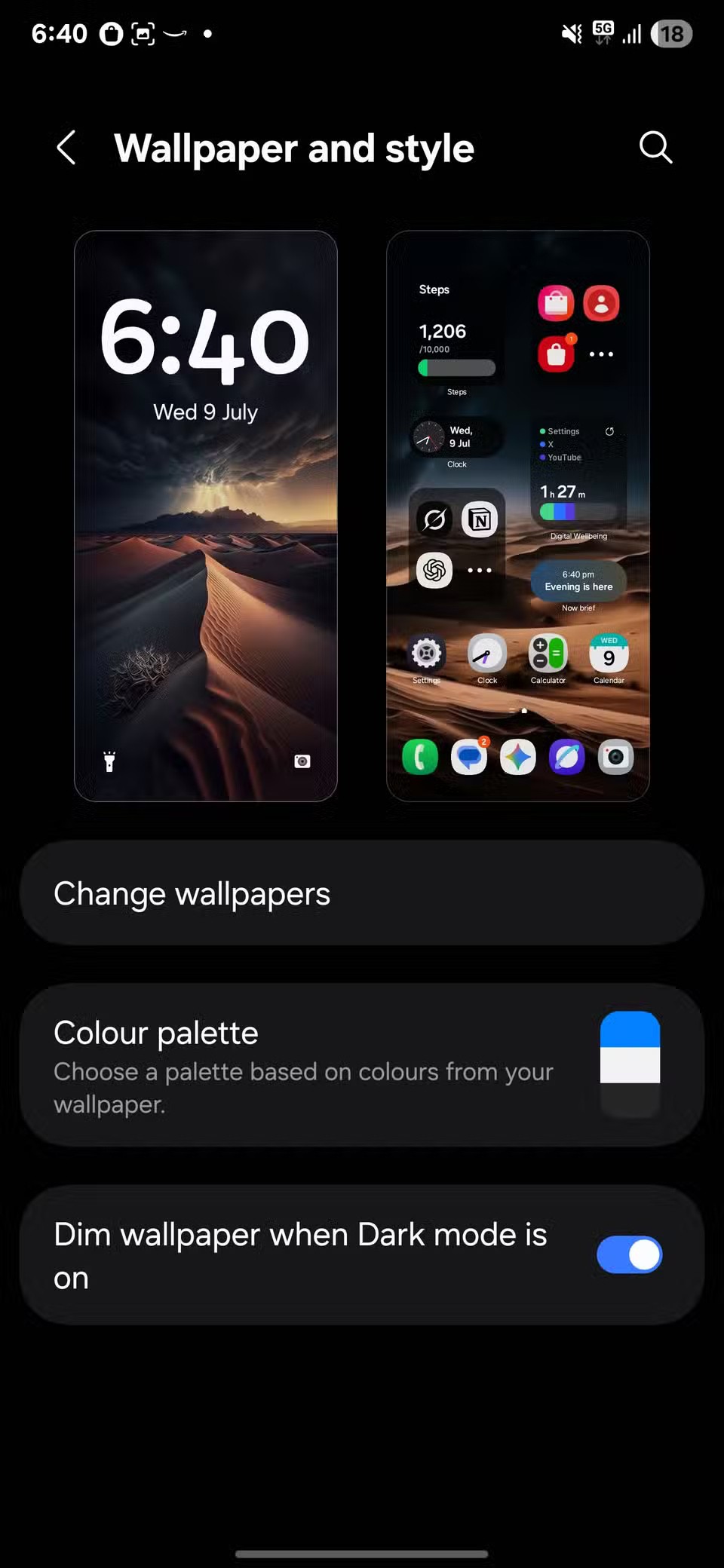
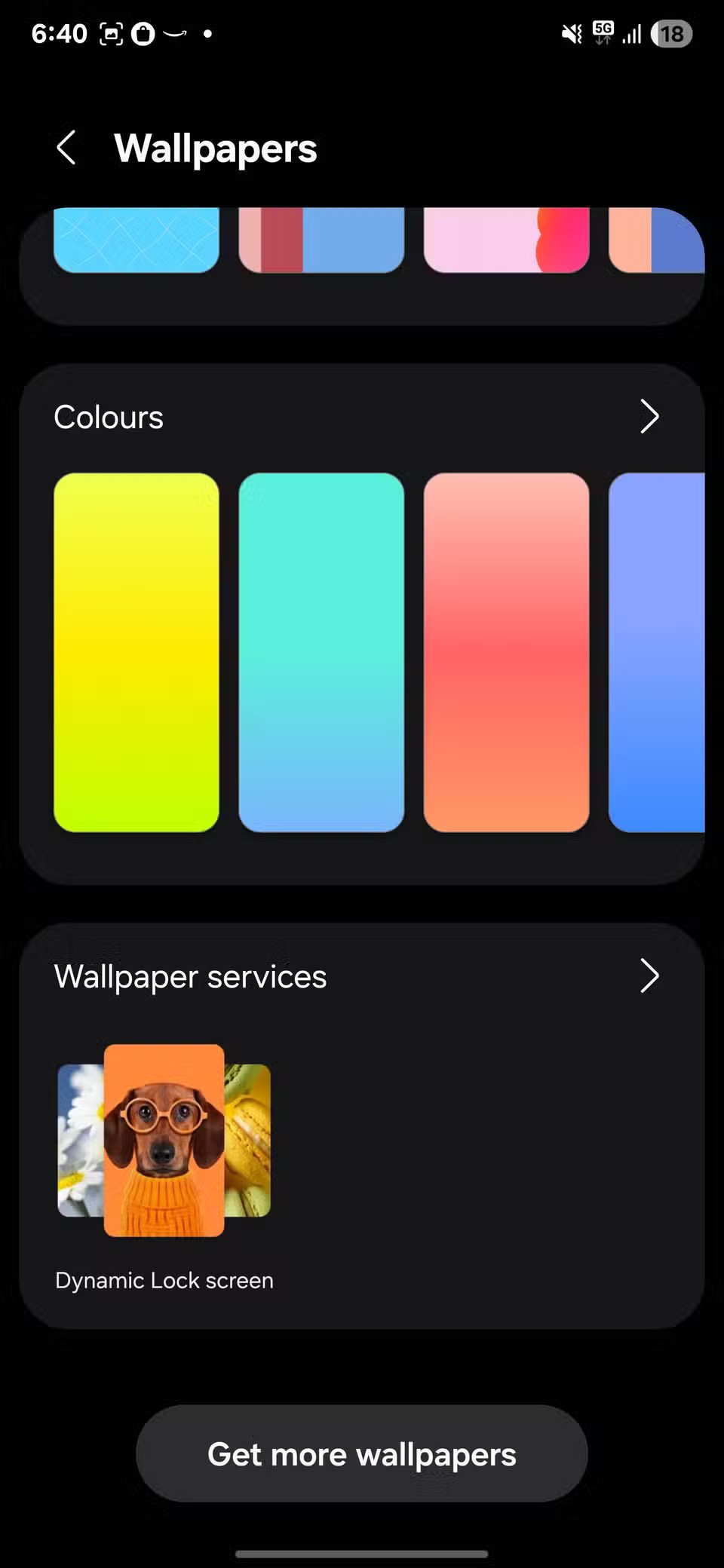
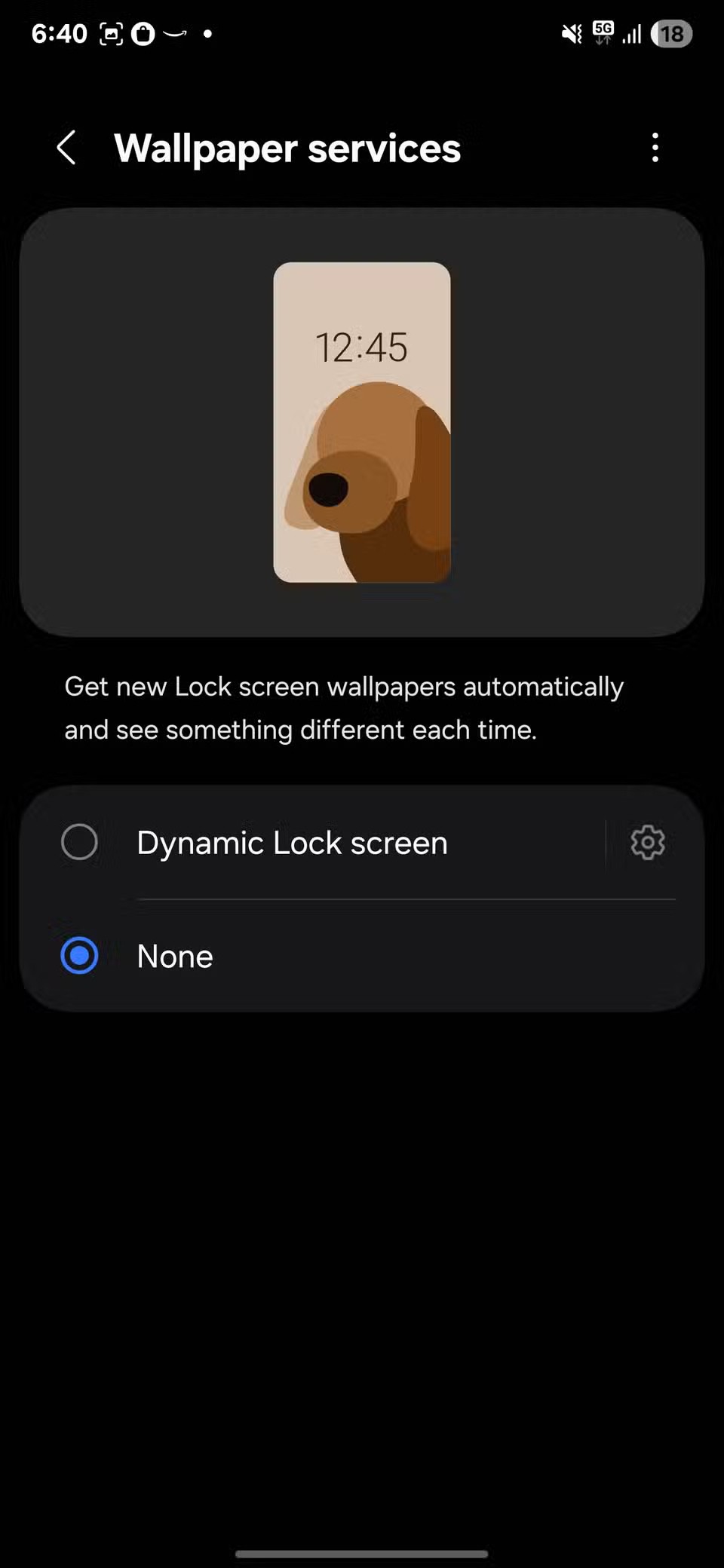
Vaihda sen sijaan yhteen, staattiseen lukitusnäytön taustakuvaan. Puhelimesi näyttää edelleen hyvältä, etkä nyt käytä ylimääräistä akkua tai dataa päivittääksesi kuvaa, jota vilkaiset vain sekunnin välein.
1. Rajoita datan käyttöä ja taustakäyttöä
Kaikista tehtävistä muutoksista tällä on suurin vaikutus akun kestoon. Monet sovellukset käyttävät dataa ja toimivat taustalla synkronoiden ja päivittyen, vaikka et käyttäisi niitä. Sähköpostin, viestien tai karttojen kaltaisille sovelluksille tämä on välttämätöntä. Mutta satunnaisissa ostos- tai uutissovelluksissa se kuluttaa akkua.
Voit hallita tätä siirtymällä kohtaan Asetukset , valitsemalla Sovellukset ja tarkistamalla jokaisen sovelluksen erikseen. Muuta Akku -kohdassa niiden taustatoiminnan asetukseksi Rajoitettu aina kun mahdollista estääksesi niitä toimimasta tarpeettomasti. (Huomaa, että tämä voi estää ilmoituksia ja muita sovellustoimintoja toimimasta oikein.)
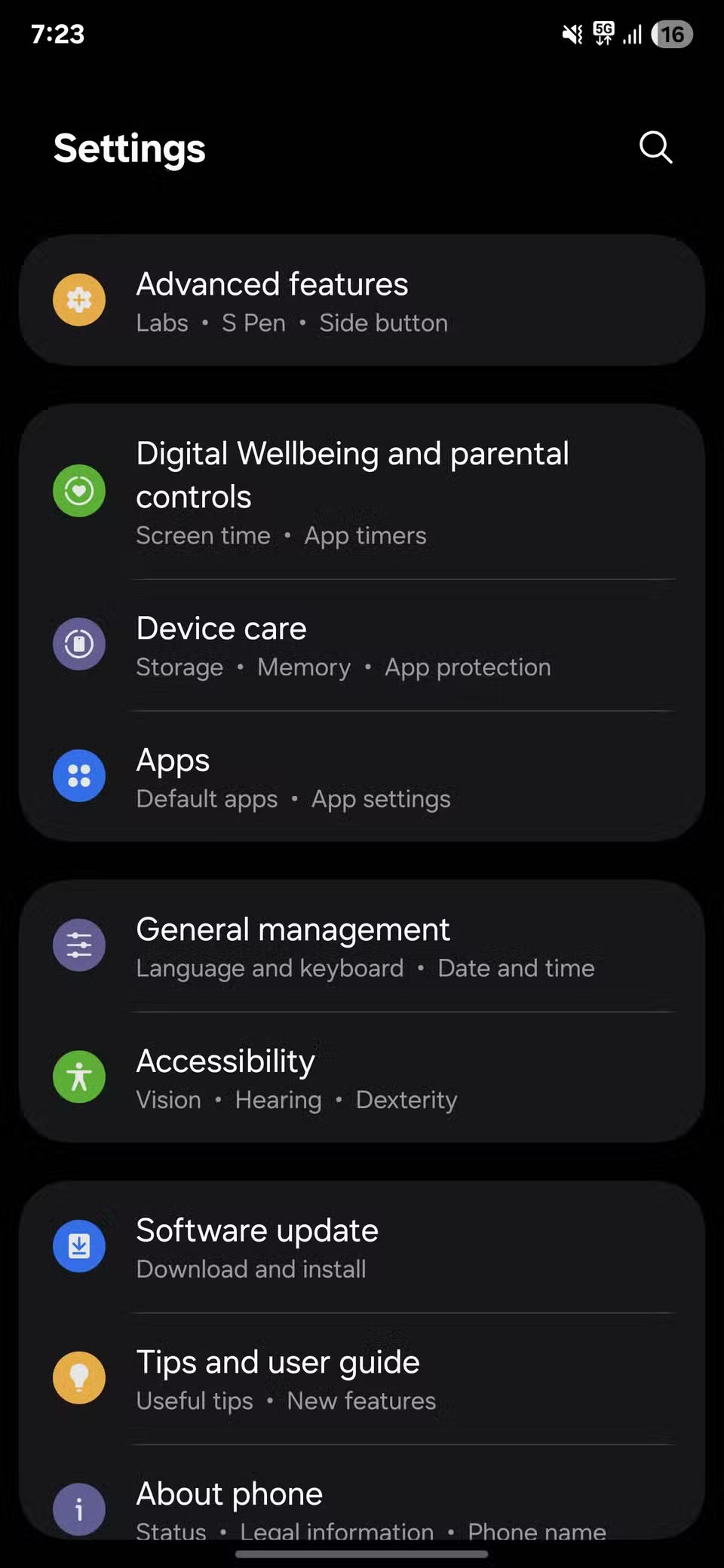
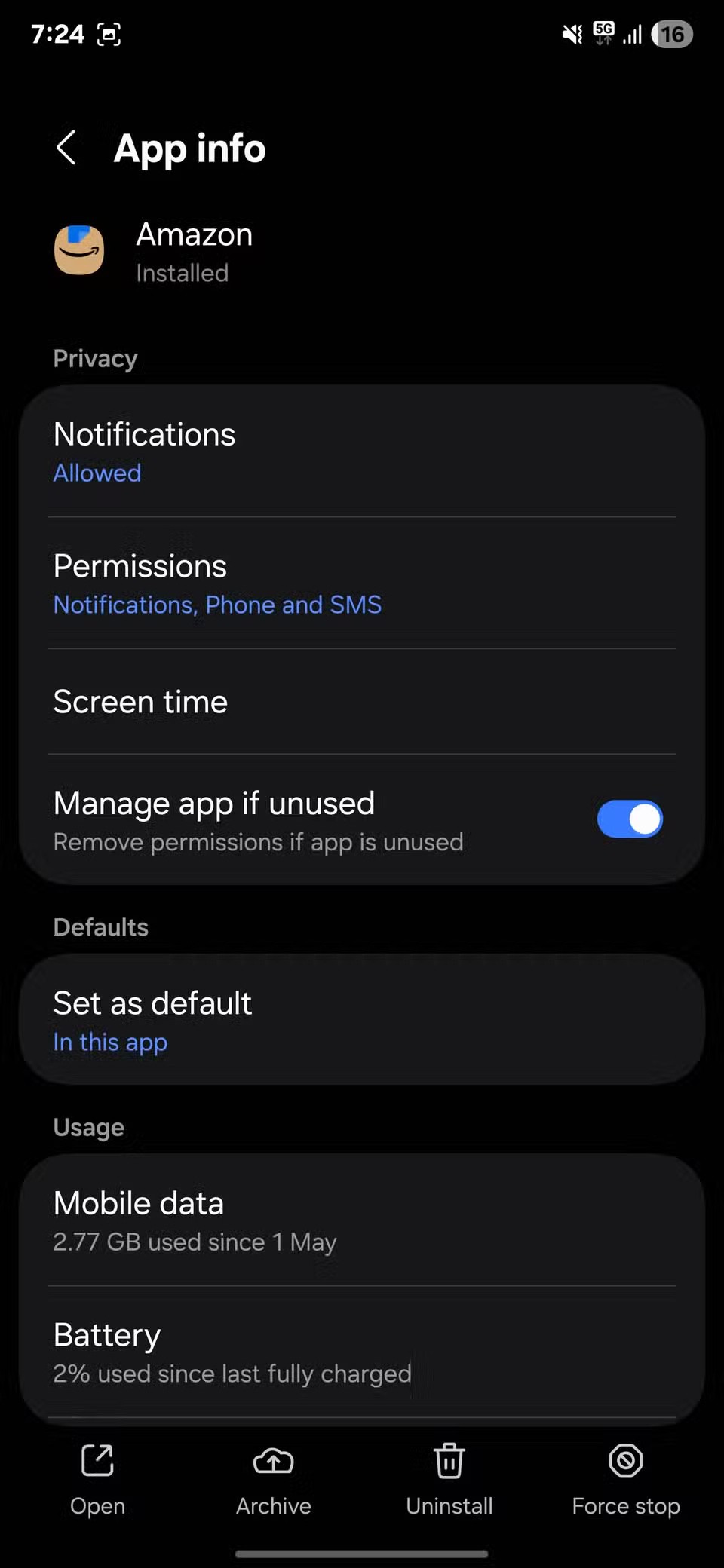
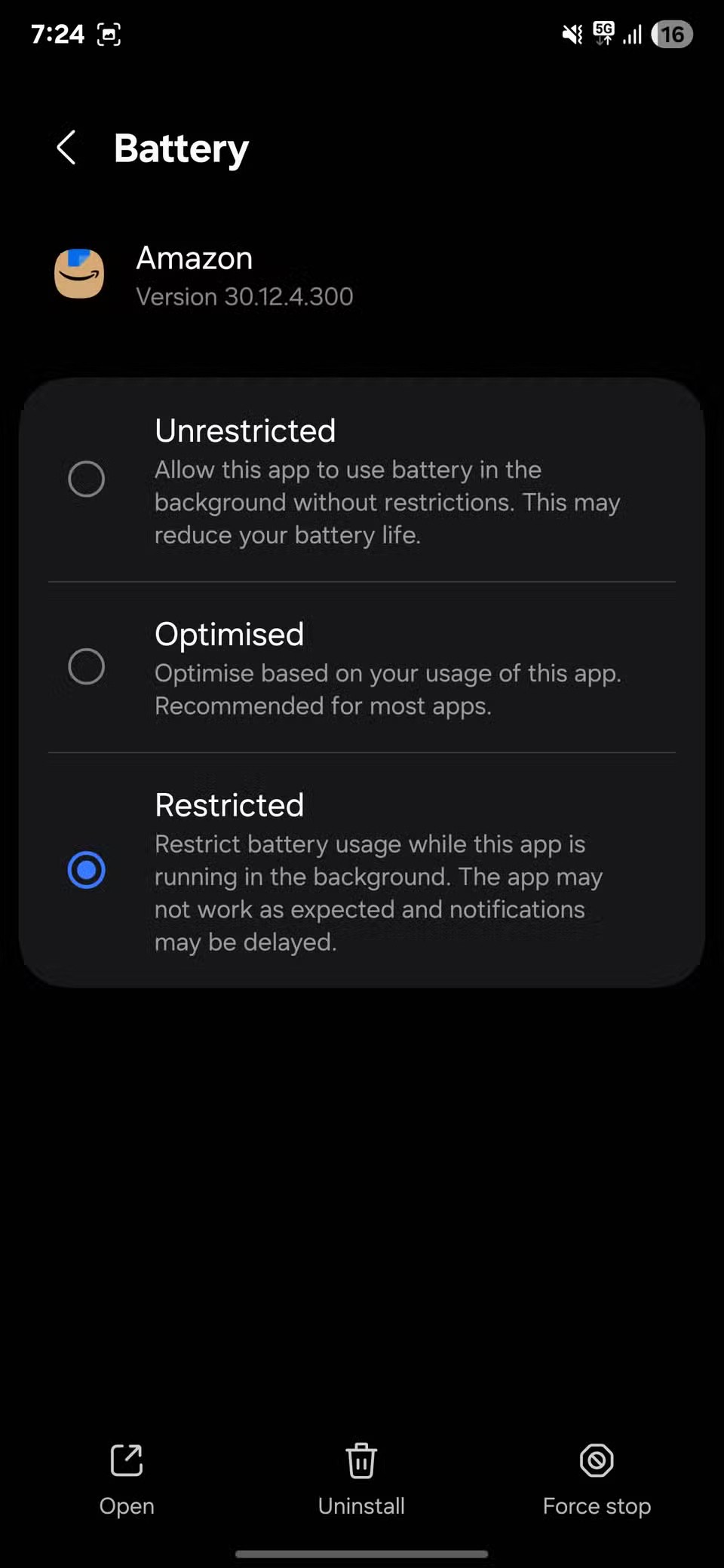
Taustadatan käyttöä varten avaa Asetukset , siirry kohtaan Yhteydet , valitse Datan käyttö ja valitse sitten Mobiilidatan käyttö . Valitse sieltä sovellukset, joita et tarvitse, ja poista käytöstä Salli taustadatan käyttö -asetus , jotta ne eivät käytä dataa, kun et käytä niitä.
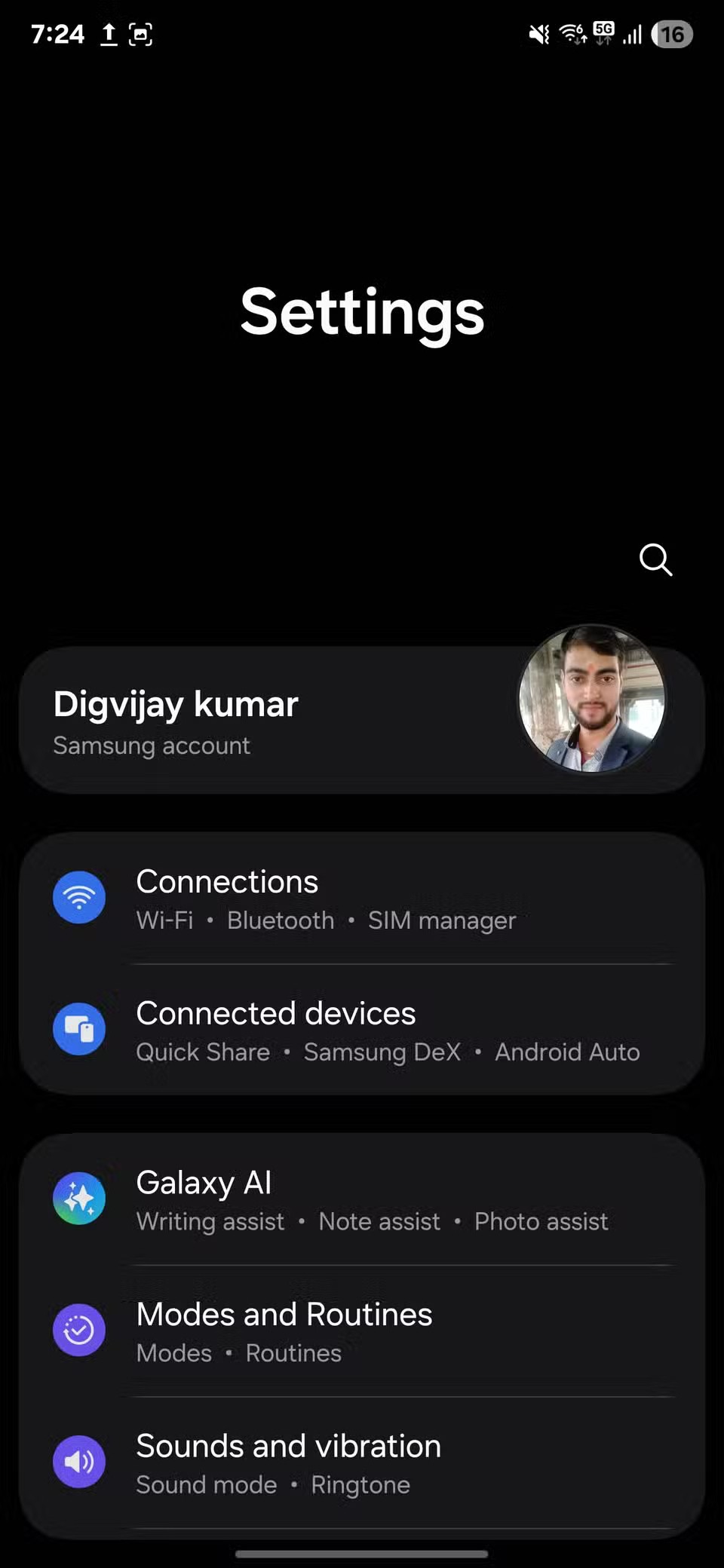
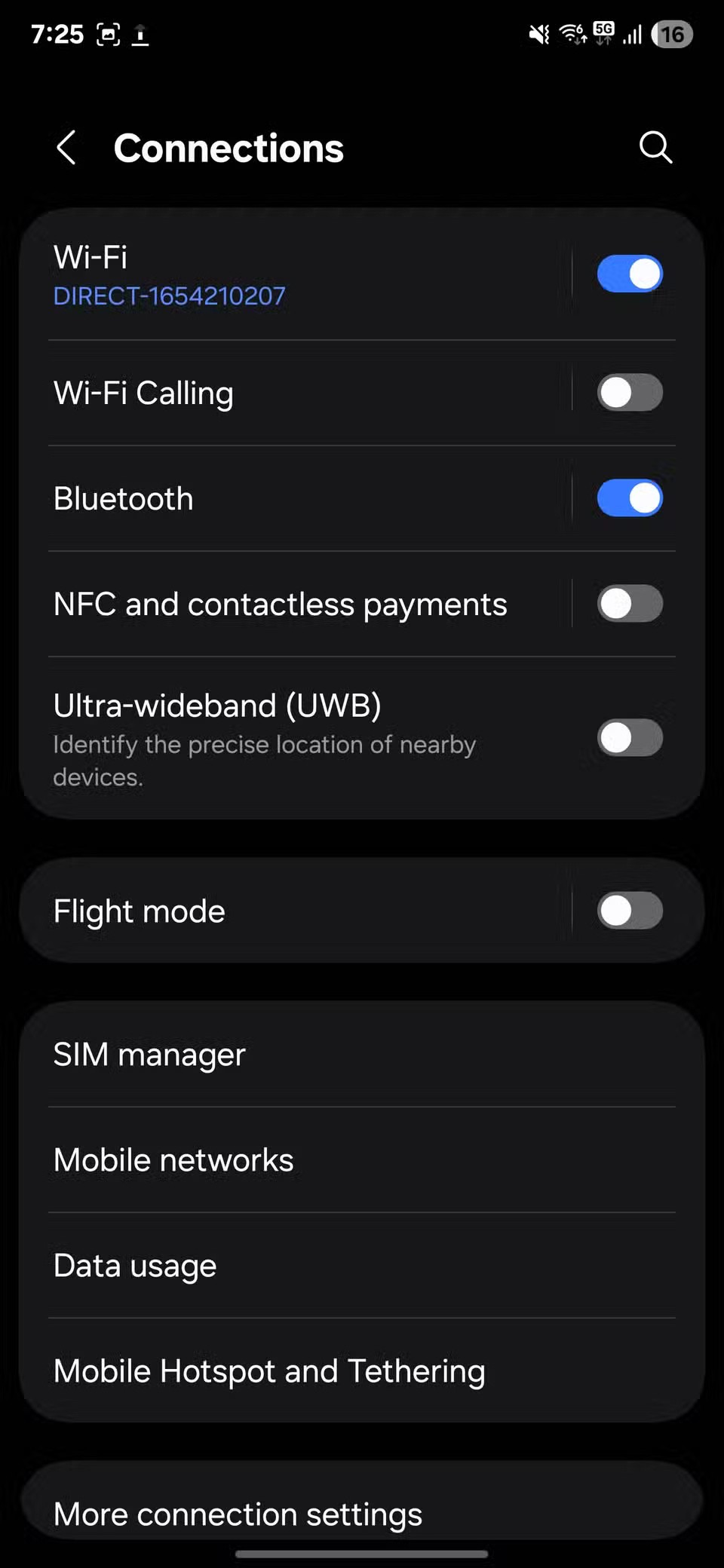
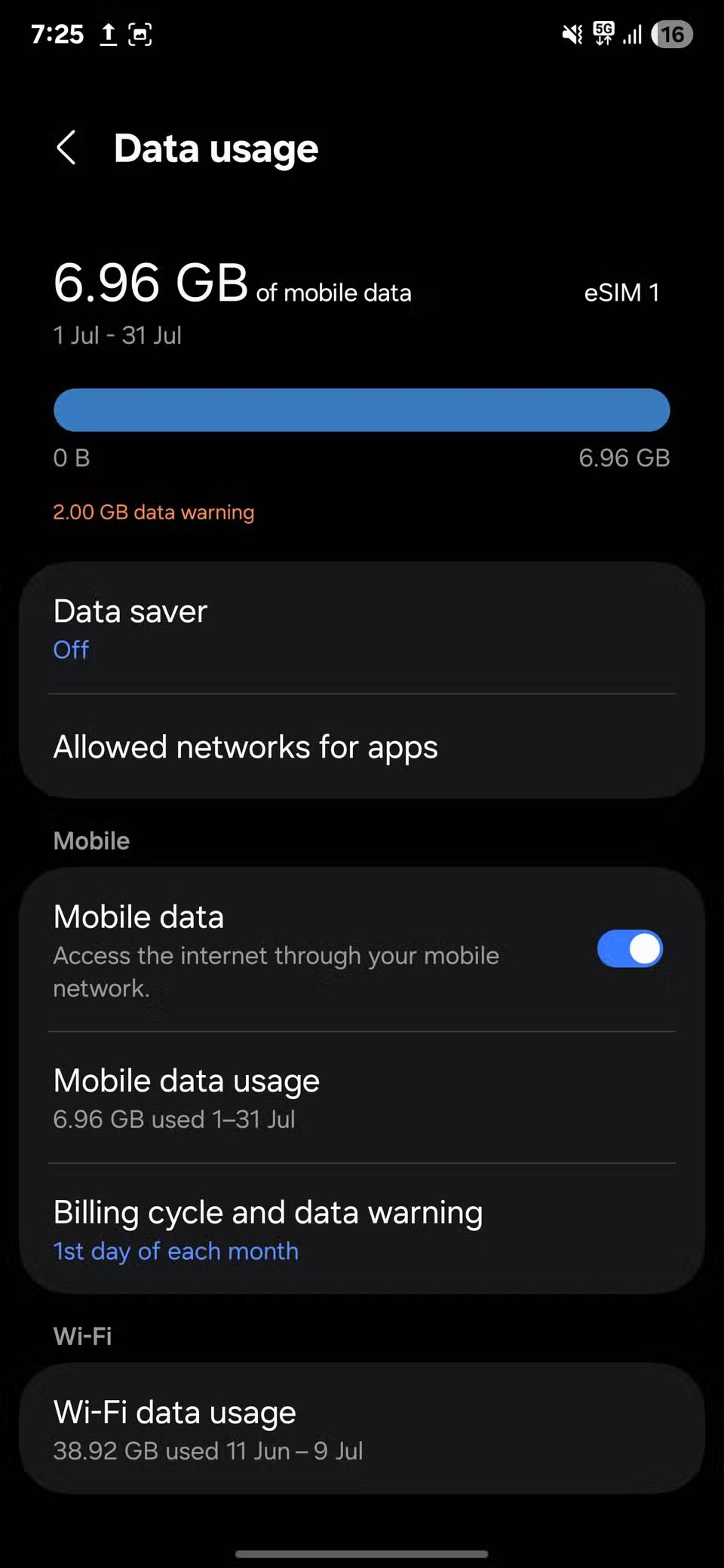
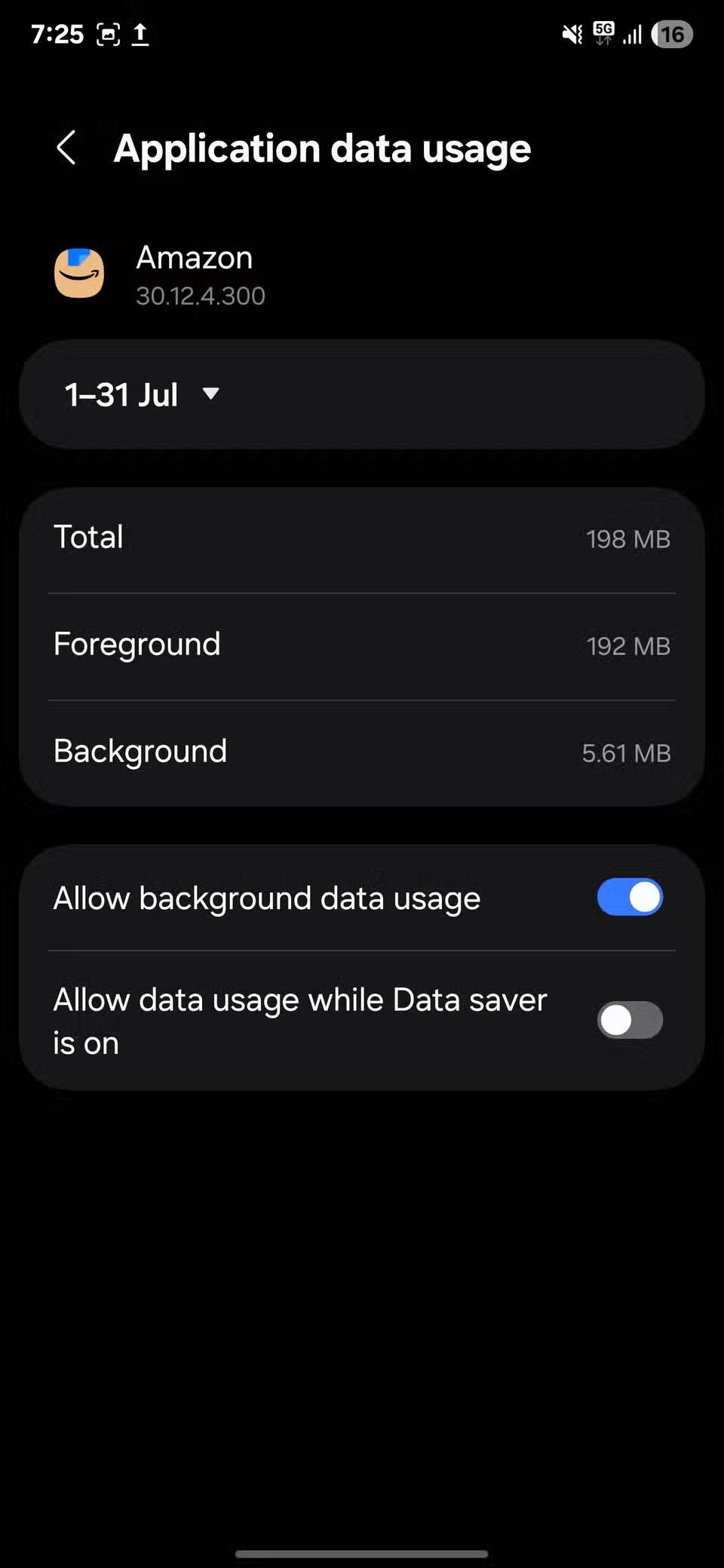
Kun olet roottannut Android-puhelimesi, sinulla on täydet järjestelmän käyttöoikeudet ja voit suorittaa monenlaisia sovelluksia, jotka vaativat root-oikeudet.
Android-puhelimesi painikkeet eivät ole vain äänenvoimakkuuden säätämiseen tai näytön herättämiseen. Muutamalla yksinkertaisella säädöllä niistä voi tulla pikanäppäimiä nopeaan valokuvan ottamiseen, kappaleiden ohittamiseen, sovellusten käynnistämiseen tai jopa hätätoimintojen aktivoimiseen.
Jos unohdit kannettavan tietokoneesi töihin ja sinulla on kiireellinen raportti lähetettävänä pomollesi, mitä sinun pitäisi tehdä? Käytä älypuhelintasi. Vielä hienostuneempaa on muuttaa puhelimesi tietokoneeksi, jolla voit tehdä useita asioita samanaikaisesti helpommin.
Android 16:ssa on lukitusnäytön widgetit, joilla voit muuttaa lukitusnäyttöä haluamallasi tavalla, mikä tekee lukitusnäytöstä paljon hyödyllisemmän.
Androidin kuva kuvassa -tilan avulla voit pienentää videota ja katsoa sen kuva kuvassa -tilassa, jolloin voit katsoa videota toisessa käyttöliittymässä, jotta voit tehdä muita asioita.
Videoiden muokkaaminen Androidilla helpottuu tässä artikkelissa lueteltujen parhaiden videonmuokkaussovellusten ja -ohjelmistojen ansiosta. Varmista, että sinulla on kauniita, taianomaisia ja tyylikkäitä kuvia jaettavaksi ystävien kanssa Facebookissa tai Instagramissa.
Android Debug Bridge (ADB) on tehokas ja monipuolinen työkalu, jonka avulla voit tehdä monia asioita, kuten etsiä lokeja, asentaa ja poistaa sovelluksia, siirtää tiedostoja, roottata ja flashata mukautettuja ROM-levyjä sekä luoda laitteiden varmuuskopioita.
Automaattisesti napsauttavien sovellusten ansiosta sinun ei tarvitse tehdä paljoa pelatessasi pelejä, käyttäessäsi sovelluksia tai suorittaessasi laitteella olevia tehtäviä.
Vaikka mitään taikakeinoa ei olekaan, pienet muutokset laitteen lataus-, käyttö- ja säilytystavoissa voivat hidastaa akun kulumista merkittävästi.
Puhelin, jota monet ihmiset rakastavat juuri nyt, on OnePlus 13, koska siinä on erinomaisen laitteiston lisäksi myös ominaisuus, joka on ollut olemassa jo vuosikymmeniä: infrapunatunnistin (IR Blaster).
Google Play on kätevä, turvallinen ja toimii hyvin useimmille ihmisille. Mutta vaihtoehtoisia sovelluskauppoja on olemassa kokonainen maailma – jotkut tarjoavat avoimuutta, jotkut yksityisyyttä korostavat ja jotkut ovat vain hauskaa vaihtelua.
TWRP:n avulla käyttäjät voivat tallentaa, asentaa, varmuuskopioida ja palauttaa laiteohjelmiston laitteilleen murehtimatta laitteen tilan vaikutuksista roottauksen, flashauksen tai uuden laiteohjelmiston asennuksen aikana Android-laitteisiin.
Jos luulet tuntevasi Galaxy-laitteesi hyvin, Good Lock näyttää, kuinka paljon enemmän se pystyy tekemään.
Useimmat meistä kohtelevat älypuhelimensa latausporttia ikään kuin sen ainoa tehtävä olisi pitää akku virtaa. Mutta tuo pieni portti on paljon tehokkaampi kuin miltä se näyttää.
Jos olet kyllästynyt yleisiin vinkkeihin, jotka eivät koskaan toimi, tässä on joitain, jotka ovat hiljaa mullistaneet tapaasi ottaa valokuvia.
Useimmat lapset mieluummin pelaavat kuin opiskelevat. Nämä sekä opettavaiset että viihdyttävät mobiilipelit vetoavat kuitenkin pieniin lapsiin.
Tutustu Samsung-puhelimesi Digitaaliseen hyvinvointiin ja katso, kuinka paljon aikaa vietät puhelimellasi päivän aikana!
Valepuhelusovellus auttaa sinua soittamaan puheluita omasta puhelimestasi välttääksesi kiusallisia ja ei-toivottuja tilanteita.
Jos todella haluat suojata puhelintasi, on aika alkaa lukita se varkauksien estämiseksi sekä suojataksesi sitä hakkeroinnilta ja huijauksilta.
Samsung-puhelimesi USB-portti on tarkoitettu muuhunkin kuin vain lataamiseen. Muuttaen puhelimesi pöytätietokoneeksi tai syöttäen virtaa muille laitteille, nämä vähän tunnetut sovellukset mullistavat tapasi käyttää laitettasi.
Kun olet roottannut Android-puhelimesi, sinulla on täydet järjestelmän käyttöoikeudet ja voit suorittaa monenlaisia sovelluksia, jotka vaativat root-oikeudet.
Android-puhelimesi painikkeet eivät ole vain äänenvoimakkuuden säätämiseen tai näytön herättämiseen. Muutamalla yksinkertaisella säädöllä niistä voi tulla pikanäppäimiä nopeaan valokuvan ottamiseen, kappaleiden ohittamiseen, sovellusten käynnistämiseen tai jopa hätätoimintojen aktivoimiseen.
Jos unohdit kannettavan tietokoneesi töihin ja sinulla on kiireellinen raportti lähetettävänä pomollesi, mitä sinun pitäisi tehdä? Käytä älypuhelintasi. Vielä hienostuneempaa on muuttaa puhelimesi tietokoneeksi, jolla voit tehdä useita asioita samanaikaisesti helpommin.
Android 16:ssa on lukitusnäytön widgetit, joilla voit muuttaa lukitusnäyttöä haluamallasi tavalla, mikä tekee lukitusnäytöstä paljon hyödyllisemmän.
Androidin kuva kuvassa -tilan avulla voit pienentää videota ja katsoa sen kuva kuvassa -tilassa, jolloin voit katsoa videota toisessa käyttöliittymässä, jotta voit tehdä muita asioita.
Videoiden muokkaaminen Androidilla helpottuu tässä artikkelissa lueteltujen parhaiden videonmuokkaussovellusten ja -ohjelmistojen ansiosta. Varmista, että sinulla on kauniita, taianomaisia ja tyylikkäitä kuvia jaettavaksi ystävien kanssa Facebookissa tai Instagramissa.
Android Debug Bridge (ADB) on tehokas ja monipuolinen työkalu, jonka avulla voit tehdä monia asioita, kuten etsiä lokeja, asentaa ja poistaa sovelluksia, siirtää tiedostoja, roottata ja flashata mukautettuja ROM-levyjä sekä luoda laitteiden varmuuskopioita.
Automaattisesti napsauttavien sovellusten ansiosta sinun ei tarvitse tehdä paljoa pelatessasi pelejä, käyttäessäsi sovelluksia tai suorittaessasi laitteella olevia tehtäviä.
Vaikka mitään taikakeinoa ei olekaan, pienet muutokset laitteen lataus-, käyttö- ja säilytystavoissa voivat hidastaa akun kulumista merkittävästi.
Puhelin, jota monet ihmiset rakastavat juuri nyt, on OnePlus 13, koska siinä on erinomaisen laitteiston lisäksi myös ominaisuus, joka on ollut olemassa jo vuosikymmeniä: infrapunatunnistin (IR Blaster).
















